Page 1
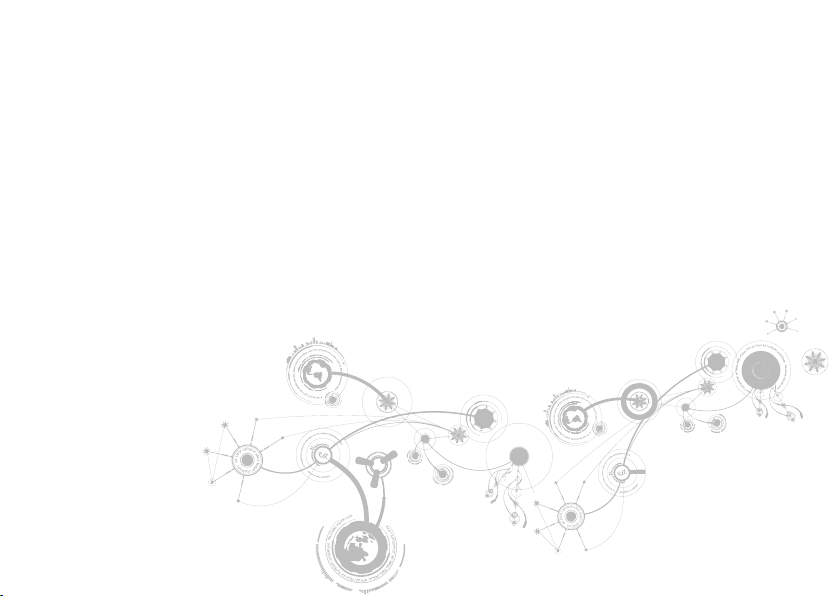
HÅNDBOK FOR ALIENWARE® M11x MOBILE
Page 2
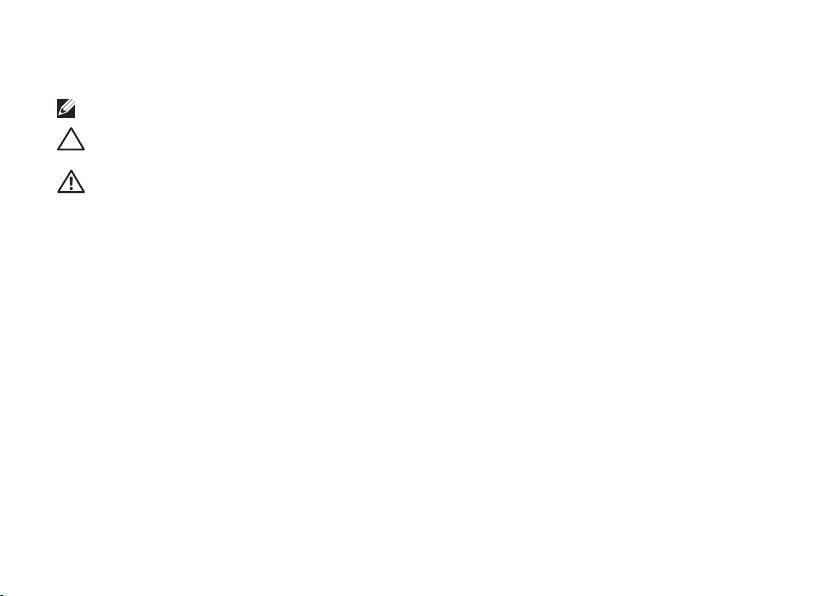
Merknader, forholdsregler og advarsler
MERK: En merknad angir viktig informasjon som hjelper deg med å dra bedre nytte av datamaskinen.
FORHOLDSREGEL: En FORHOLDSREGEL angir enten potensiell skade på maskinvare eller tap av data, og
forteller deg hvordan du unngår problemet.
ADVARSEL: En ADVARSEL angir fare for skade på eiendom, personskade eller død.
Innholdet i dette dokumentet kan endres uten varsel.
© 2010 Dell Inc. Med enerett.
Reproduksjon av dette materialet i enhver form er strengt forbudt uten skriftlig tillatelse fra Dell Inc.
Varemerker som er brukt i denne håndboken: Alienware, AlienFX og AlienHead-logoen er varemerker eller
registrerte varemerker tilhørende Alienware Corporation. Dell er et varemerke tilhørende Dell Inc. Microsoft og
Windows er enten varemerker eller registrerte varemerker tilhørende Microsoft Corporation i USA og/eller andre
land. Intel og SpeedStep er registrerte varemerker og Core er et varemerker tilhørende Intel Corporation i USA
og andre land. Bluetooth er et registrert varemerke eid av Bluetooth SIG, Inc Absolute er et registrert varemerke
tilhørende Absolute Software Corporation.
Andre varemerker og varenavn kan brukes i dette dokumentet som en henvisning til institusjonene som innehar
rettighetene til merkene og navnene, eller til produktene. Dell Inc. fraskriver seg enhver eiendomsinteresse i
andre varemerker og varenavn enn sine egne.
Forskriftsmessig modell: P06T Forskriftsmessig type: P06T001/P06T002
D/N: HJM20 Rev. A00 April 2010
Page 3
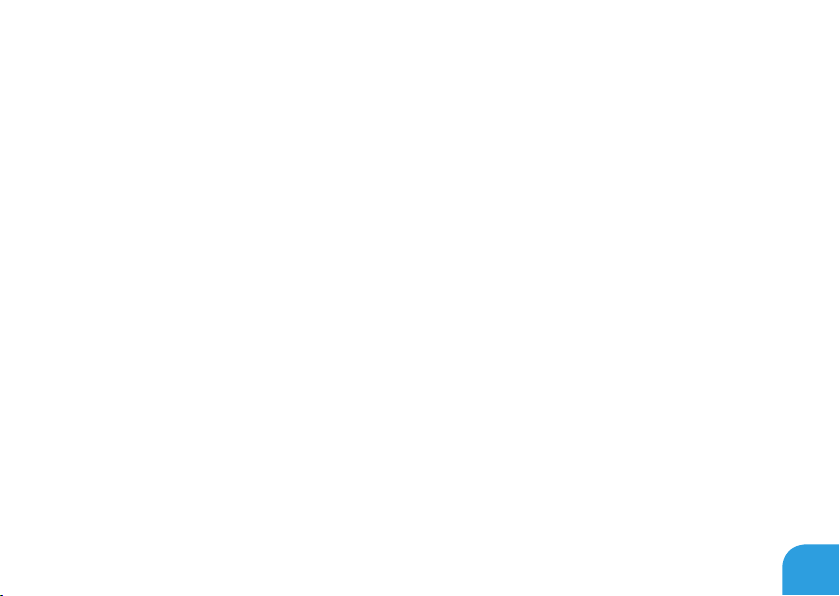
INNHOLD
KAPITTEL 1: KONFIGURERE DEN BÆRBARE PC-EN .......................................9
Før du kongurerer den bærbare PC-en din ........................................10
Koble til vekselstrømadapteren ...................................................12
Trykk på av- og på-knappen .......................................................13
Koble til nettverkskabelen (ekstrautstyr) ..........................................14
Kongurere Microsoft Windows ...................................................15
Koble til Internett (ekstrautstyr) ..................................................16
KAPITTEL 2: BLI KJENT MED DEN BÆRBARE PC-EN.....................................19
Funksjoner på venstre side....................................................... 20
Funksjoner på høyre side..........................................................24
Baksidefunksjoner................................................................25
Skjermfunksjoner ................................................................26
Datamaskinbase- og tastaturfunksjoner .......................................... 28
Av/på-knapp .................................................................... 30
Funksjonstaster ................................................................. 32
3
Page 4
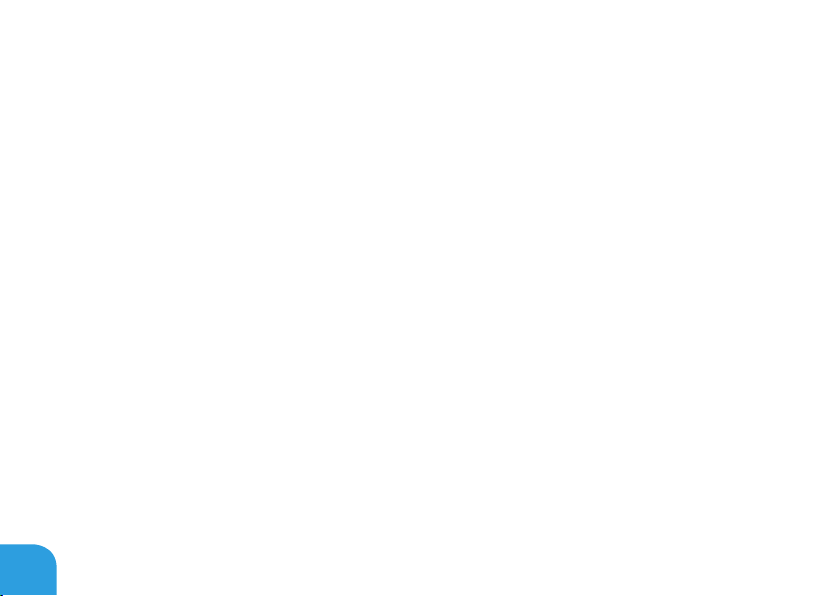
INNHOLD
KAPITTEL 3: BRUKE DEN BÆRBARE PC-EN.............................................35
Alienware kommandosenter ..................................................... 36
Bruke yttbare medier og kort.................................................... 39
Bruke trådløs kontroll............................................................ 40
Batteripakke .................................................................... 40
nVidia Optimus-teknologi .........................................................41
Strømbehandling................................................................ 43
Kongurere BIOS ................................................................ 45
KAPITTEL 4: INSTALLERE OG ERSTATTE KOMPONENTER................................55
Før du begynner ................................................................. 56
Ta ut og sette på plass batteripakken ............................................. 60
Oppgradere eller bytte ut minne.................................................. 63
Oppgradere eller skifte ut harddiskenenheten..................................... 66
KAPITTEL 5: FEILSØKING ............................................................. 71
Grunnleggende tips og råd ........................................................72
Sikkerhetskopiering og generelt vedlikehold .......................................73
Diagnoseprogramvare ............................................................75
Svar på vanlige problemer ........................................................78
4
Page 5
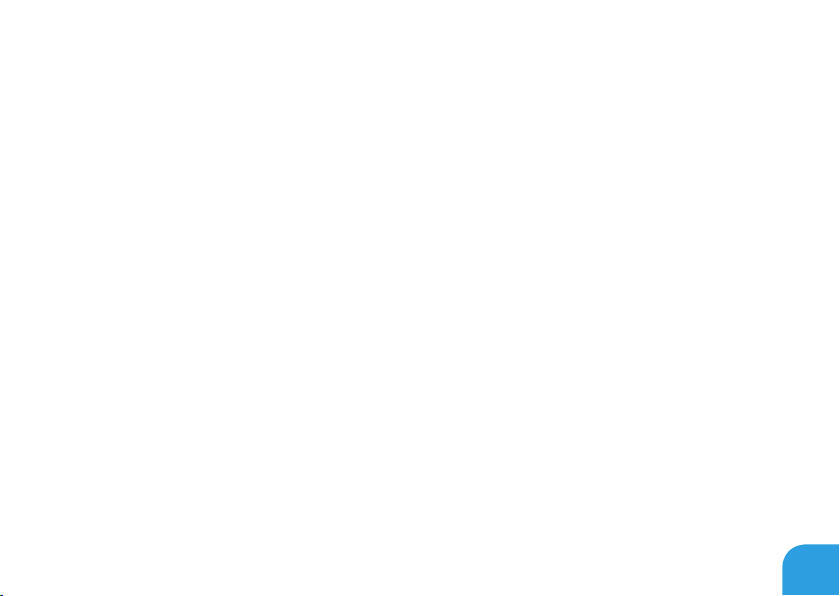
INNHOLD
KAPITTEL 6: SYSTEMGJENOPPRETTING .............................................. 85
Alternativer for gjenoppretting................................................... 86
Dell DataSafe Local Backup .......................................................87
KAPITTEL 7: SPESIFIKASJONER .......................................................91
APPENDIKS.........................................................................105
GENERELLE OG ELEKTRISKE SIKKERHETSFORHOLDSREGLER .......................106
KONTAKTE ALIENWARE ..........................................................109
5
Page 6
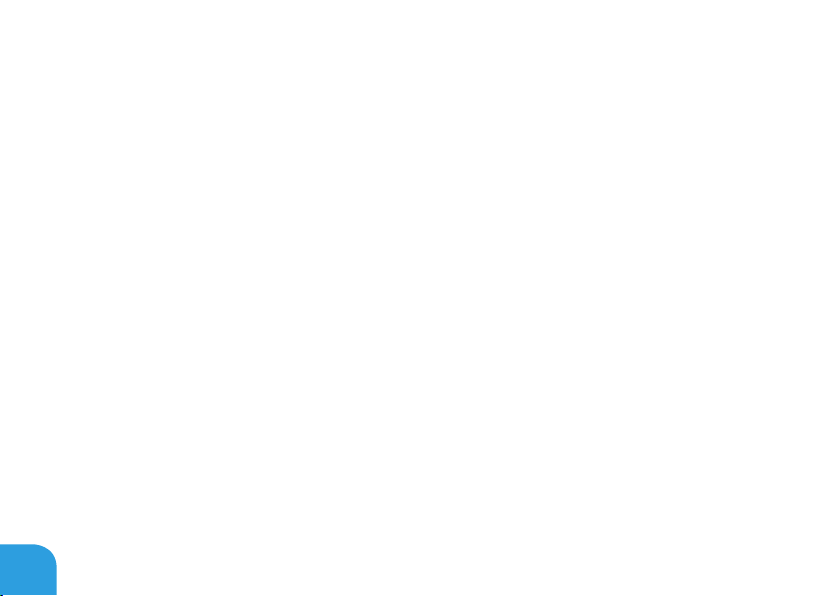
6
Page 7
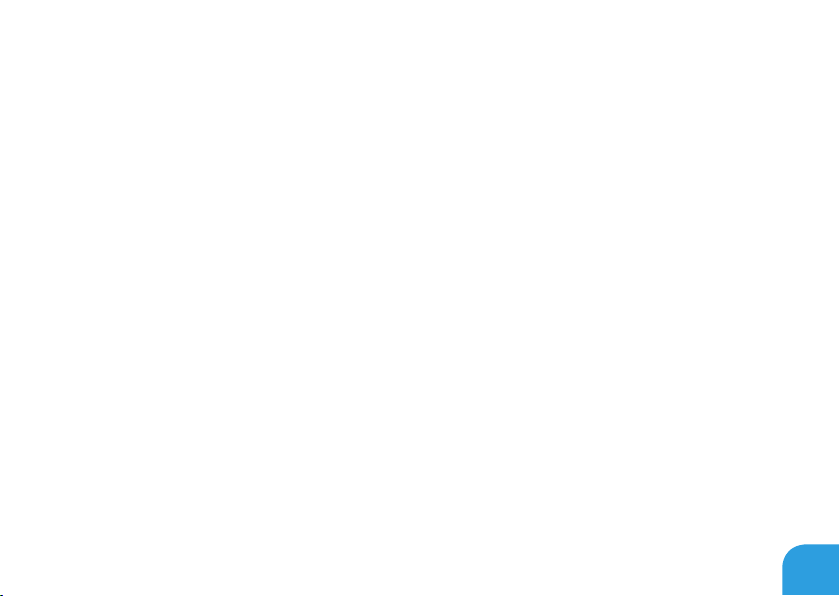
Kjære Alienware-kunde,
Velkommen til Alienware-familien. Vi er svært glade for at du nå er blitt en del av en voksende
brukergruppe som setter høye krav til høy mobile ytelse.
Alienware-teknikeren som har satt sammen maskinen din har forsikret seg om at den høye
ytelsen din mobile er riktig optimalisert og fungerer som den skal. Vi bygger maskiner med ett
ufravikelig krav: Bygg den som den skulle være din egen. Teknikerne tar ikke pause før den nye
maskinen din imøtekommer eller overgår de svært krevende kriteriene våre!
Vi har gjort omfattende tester på maskinen din for å være helt sikre på at du skal få glede
av den aller beste ytelsen. I tillegg til en vanlig innbrenningsperiode, har systemet ditt blitt
evaluert med reelle verktøy, som for eksempel syntetiske måletester.
Vi vil gjerne at du forteller oss om hvordan du har opplevd det nye mobile-systemet ditt som
har høy ytelse, så bare ta kontakt med Alienware på e-post eller telefon hvis du har spørsmål
eller potensielle problemer. Alle våre ansatte deler din glede over ny teknologi, og vi håper du
har like stor glede av den din nye mobile som Alienware hadde av å bygge den for deg.
Med hilsen
Alienware-personalet
7
Page 8
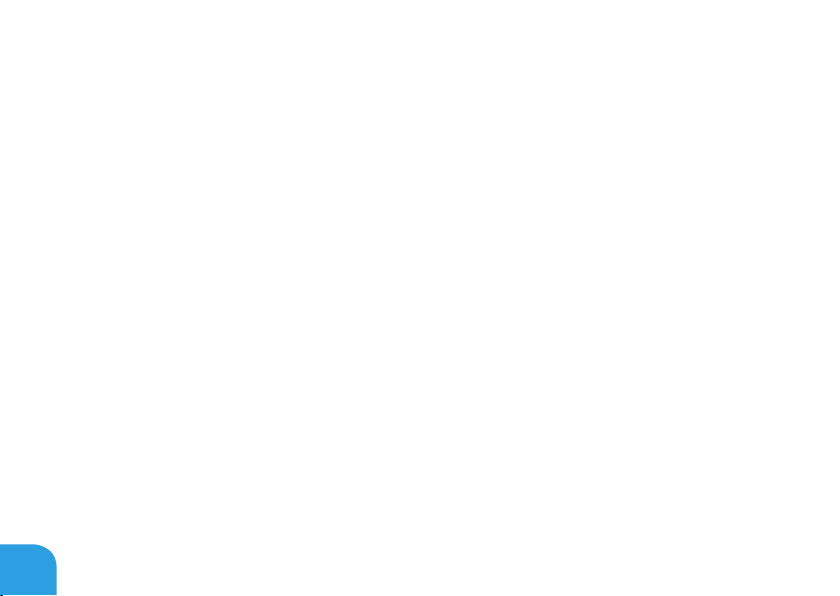
8
Page 9
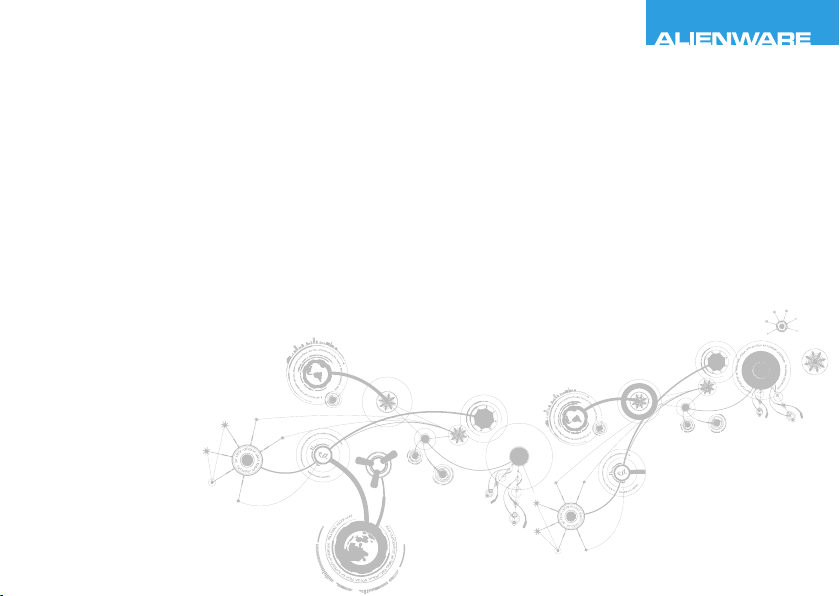
CHAPTER 1: SETTING UP YOUR LAPTOP
KAPITTEL 1: KONFIGURERE DEN BÆRBARE PC-EN
Page 10
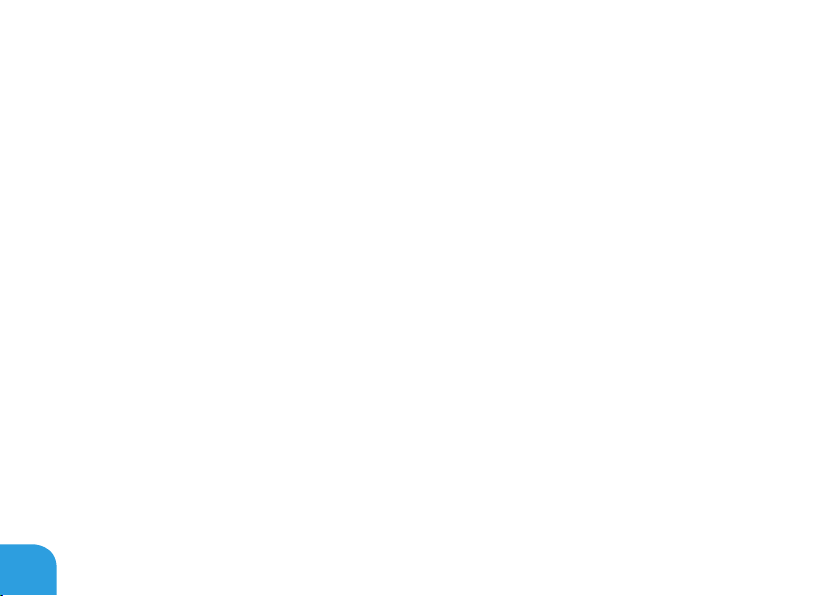
KAPITTEL 1: KONFIGURERE DEN BÆRBARE PC-EN
Før du konfigurerer den bærbare PC-en din
Gratulerer med kjøpet av en Alienware® M11x!
Les alle instruksjoner om sikkerhet og oppsett før du kobler til den nye bærbare PC-en. Begynn
med å forsiktig åpne esken og ta ut alle komponentene du mottok.
Før du kongurere den bærbare PC-en eller komponentene bør du sjekke den vedlagte
fakturaen og bekrefte at du har fått alle komponentene du bestilte og at det ikke er skader på
dem som kan ha oppstått under transporten. Du må melde fra om manglende eller skadede
komponenter til kundeservice innen 5 dager etter at du har mottatt forsendelsen. Rapporten
vil ikke følges opp hvis det går mer enn fem dager før du melder fra om manglende eller
skadede komponenter. Noen av vanligste tingene du bør sjekke er:
Bærbar PC og strømadapter med strømkabel•
Microsoft CD-nøkkel på undersiden av den bærbare PC-en•
Skjerm med strømkabel og videokabel (hvis dette er bestilt)•
Tastatur (hvis dette er bestilt)•
Mus (hvis dette er bestilt)•
Multimediahøyttalere og basshøyttaler (hvis dette er bestilt)•
Styrespakekontrollere (hvis dette er bestilt)•
Det kan også hende at du trenger en at skrutrekker eller stjernetrekker for å koble ekstra
kabler til den bærbare PC-en.
10
Page 11
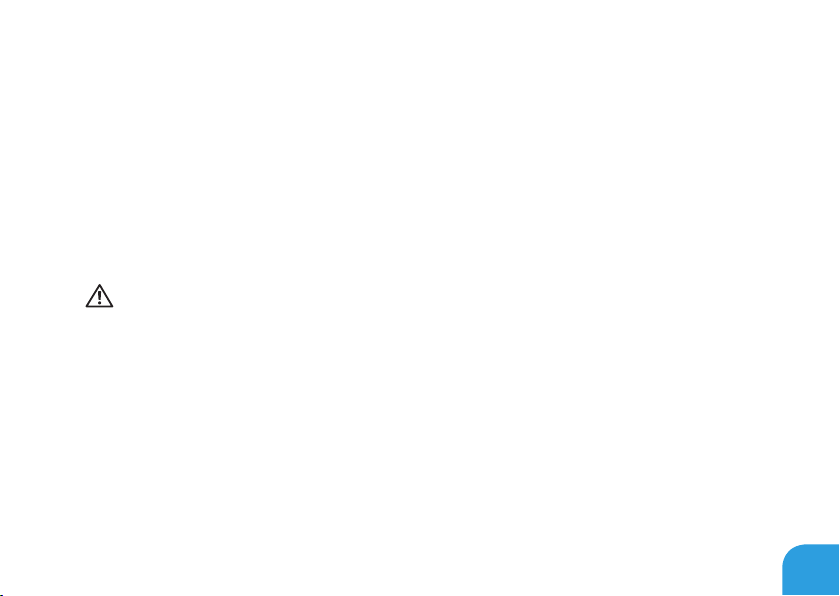
KAPITTEL 1: KONFIGURERE DEN BÆRBARE PC-EN
Produktdokumentasjon og medier
Dokumentasjonen som følger med Alienware®-maskinen gir svar på mange av de spørsmålene
som måtte dukke opp når du utforsker mulighetene til den nye bærbare PC-en. Du kan lese
dokumentasjonen for å få teknisk informasjon, bruke den på generell basis for å få svar på
spørsmål som måtte dukke opp i fremtiden, eller som et hjelpemiddel for å få svar og løsninger.
Noen deler av dokumentasjonen henviser til mediene som følger med den bærbare PC-en
din, og de trengs for å utføre visse oppgaver. Som alltid kan du benytte deg av vårt tekniske
kundestøttepersonale hvis du trenger hjelp.
Plassere den bærbare PC-en
ADVARSEL: Du må ikke plassere den bærbare PC-en i nærheten av en radiator eller
varmeventil. Hvis du plasserer den i et skap, må du passe på at den har tilstrekkelig
ventilasjon. Du må ikke plassere den bærbare PC-en på fuktige steder eller områder
hvor den kan bli utsatt for regn eller vann. Du må passe på at du ikke søler noe væske
på eller inni den bærbare PC-en.
Når du plasserer den bærbare PC-en, må du sørge for at:
Den plasseres på en plan og stabil overate. •
Strømkontakten og andre kabelkontakter ikke trykkes mellom den bærbare PC-en og en •
vegg eller andre gjenstander.
Ingenting hindrer luftstrømmen foran, bak eller under den bærbare PC-en.•
Den bærbare PC-en har nok plass til at det er enkelt å nå optiske stasjoner og eksterne •
lagringsenheter.
11
Page 12
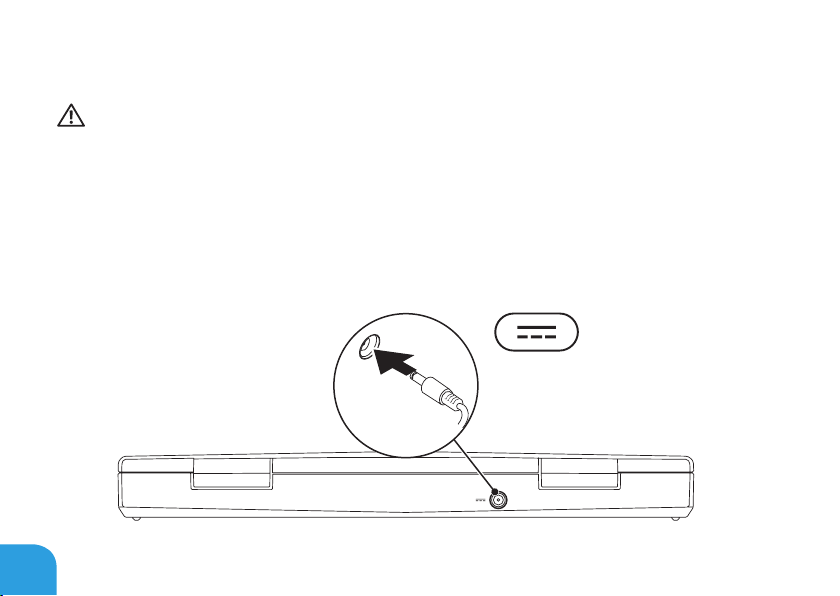
KAPITTEL 1: KONFIGURERE DEN BÆRBARE PC-EN
Koble til vekselstrømadapteren
ADVARSEL: Strømadapteren fungerer med elektriske stikkontakter over hele verden,
men utformingen til strømkontakter og. Bruk av en inkompatibel kabel eller feilaktig
tilkobling av kabelen til forgreningskontakten eller den elektriske kontakten, kan
forårsake brann eller skade på utstyret.
12
Page 13
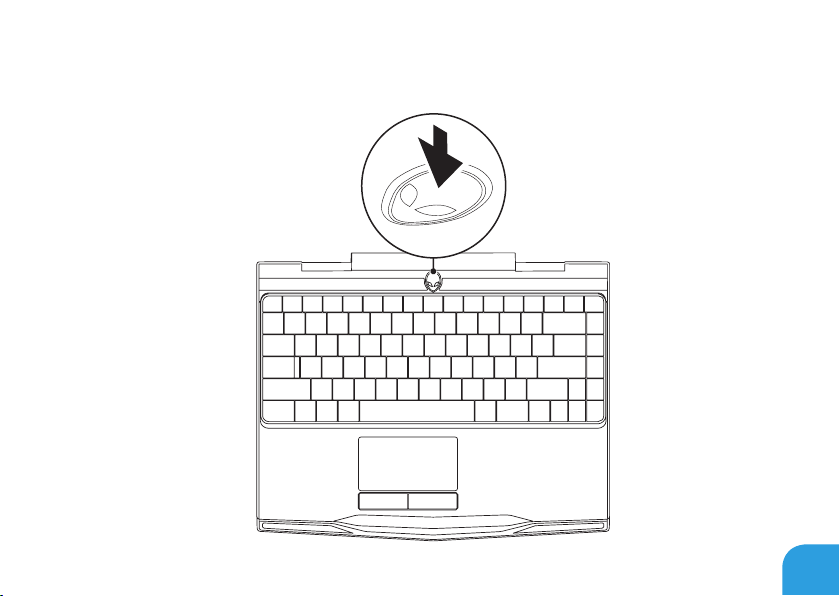
KAPITTEL 1: KONFIGURERE DEN BÆRBARE PC-EN
Trykk på av- og på-knappen
13
Page 14
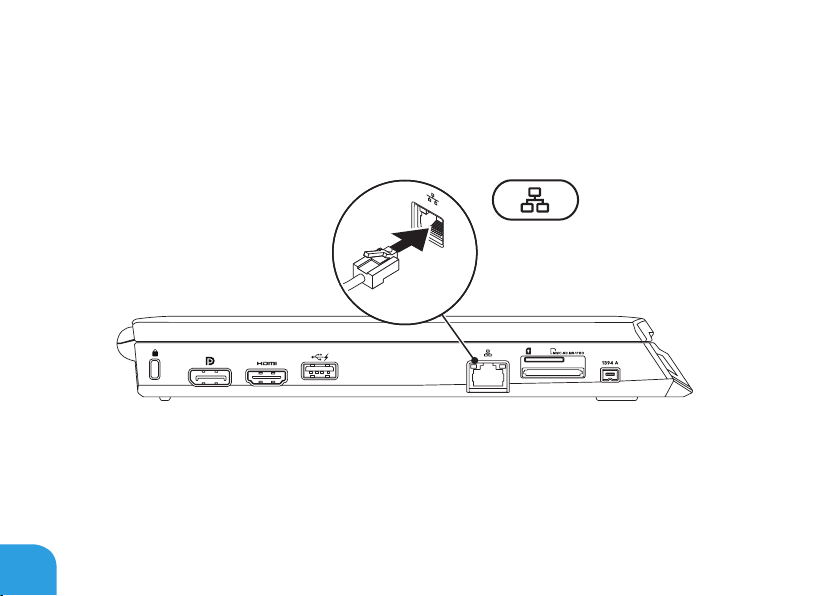
KAPITTEL 1: KONFIGURERE DEN BÆRBARE PC-EN
Koble til nettverkskabelen (ekstrautstyr)
14
Page 15
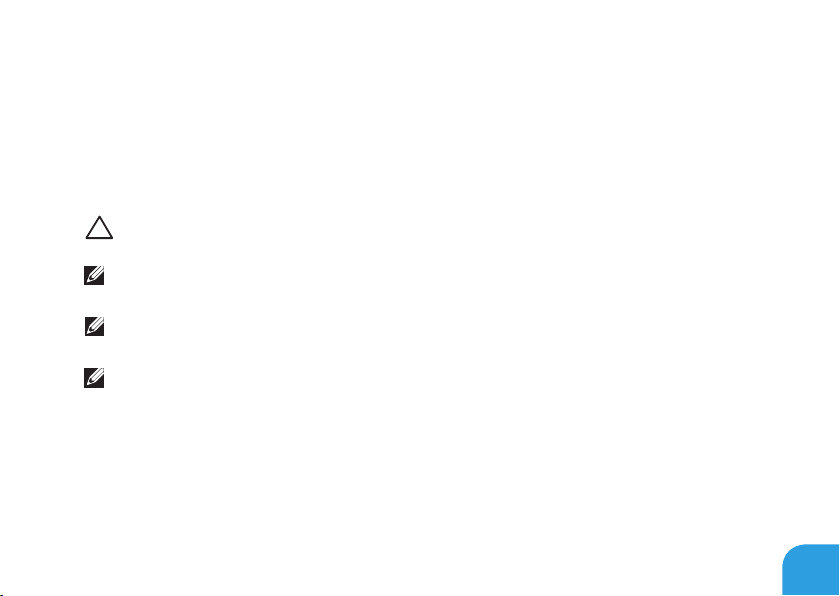
KAPITTEL 1: KONFIGURERE DEN BÆRBARE PC-EN
Konfigurere Microsoft Windows
Datamaskinen er forhåndskongurert med Microsoft® Windows® operativsystem. Følg
anvisningene på skjermen for å kongurere Windows for første gang. Disse trinnene er
obligatoriske og kan ta litt tid å fullføre. Windows-skjermbildene vil lede deg gjennom ere
prosedyrer, herunder akseptering av lisensavtaler, innstillingsspreferanser og innstilling av
en internettforbindelse
FORHOLDSREGEL: Du må ikke avbryte operativsystemets kongurasjonsprosess. Dette
kan gjøre datamaskinen ubrukelig, og du må installere operativsystemet på nytt.
MERK: For å få best mulig ytelse ut av datamaskinen, anbefales det at du laster ned og
installerer nyeste BIOS og drivere for datamaskinen på support.dell.com.
MERK: For mer informasjon om operativsystemet og funksjoner, se
support.dell.com/MyNewDell.
MERK: Det anbefales at du oppretter en full systemsikkerhetskopi så snart du har
kongurert Microsoft Windows. For å opprett en full systemsikkerhetskopi, se "Dell
DataSafe Local Backup" på side 87.
15
Page 16
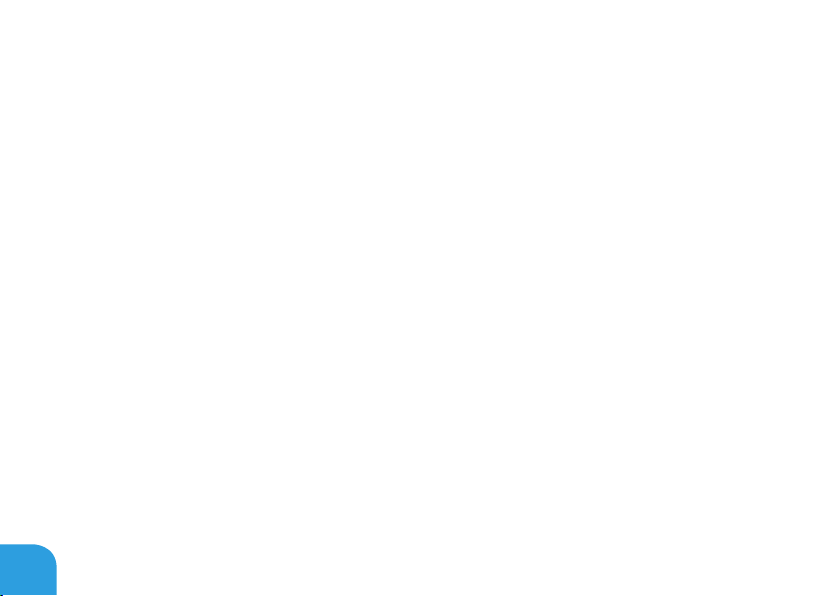
KAPITTEL 1: KONFIGURERE DEN BÆRBARE PC-EN
Koble til Internett (ekstrautstyr)
Konfigurere en kablet tilkobling
Hvis du bruker en oppringt forbindelse, kobler du telefonlinjen til det eksterne •
USB-modemet (ekstrautstyr) og til telefonkontakten i veggen før du kongurerer
Internettilkoblingen.
Hvis du bruker en DSL- eller kabel-/satellitt modemtilkobling, tar du kontakt med din •
Internettleverandøren eller mobiltelefontjenesten for installasjonsanvisninger.
For å fullføre kongurasjonen av en kablet Internettilkobling, følg anvisningene i "Kongurere
Internettilkobling" på side 17.
16
Page 17
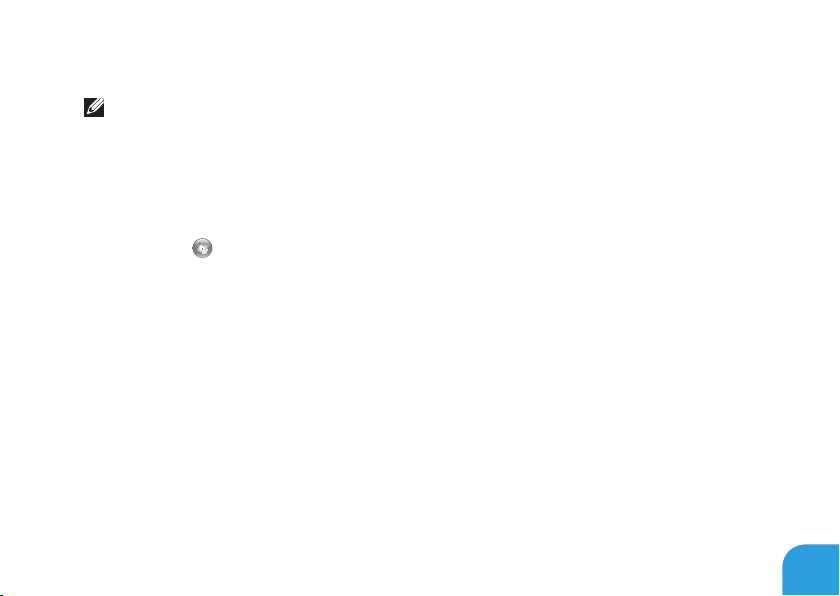
KAPITTEL 1: KONFIGURERE DEN BÆRBARE PC-EN
Konfigurere en trådløs tilkobling
MERK: For å kongurere en trådløs ruter, se dokumentasjonen vedlagt ruteren.
Før du kan bruke den trådløse internettilkoblingen, må du koble deg til en trådløs ruter.
Slik kongurerer du tilkoblingen til en trådløs ruter:
Kontroller at trådløst er aktivert på datamaskinen.1.
Lagre og lukk eventuelle åpne ler og avslutt alle åpne programmer.2.
Klikk 3. Start → Kontrollpanel.
Skriv inn 4. network (nettverk), i søkeboksen og klikk deretter Senter for nettverk og
deling→ Koble til et nettverk.
Følg anvisningene på skjermen for å fullføre kongureringen.5.
17
Page 18
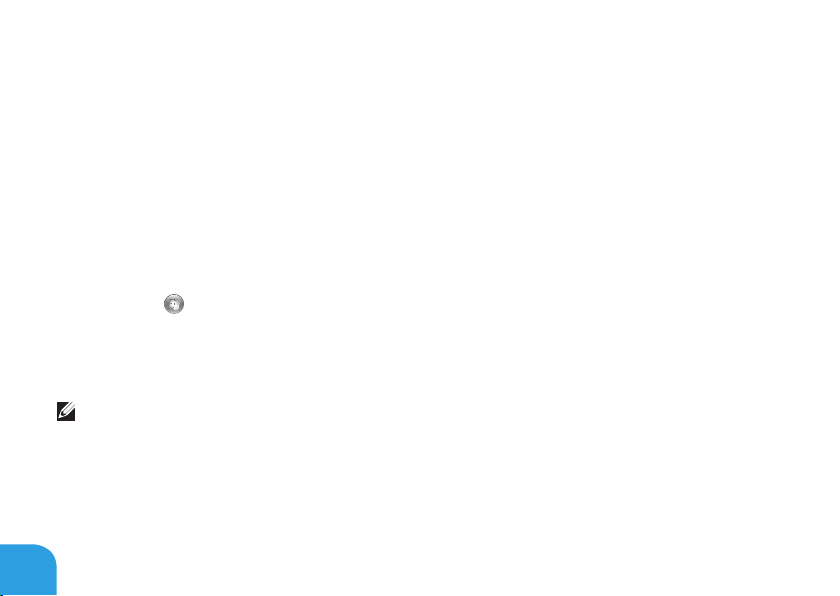
KAPITTEL 1: KONFIGURERE DEN BÆRBARE PC-EN
Konfigurere Internettilkoblingen
Internettjenester og -leverandører varierer fra land til land. Kontakt din leverandør om
tilgjengelige tilbud i ditt land.
Hvis du ikke kan koble til Internett, men har kunnet gjøre det tidligere, kan problemet være at
Internettjenesten har falt ut. Ta kontakt med leverandøren for å kontrollere tjenestestatusen,
eller prøv å koble på igjen senere.
Ha leverandørinformasjonen for hånden. Hvis du ikke har en leverandør, kan veiviseren Koble
til Internett hjelpe deg å nne en.
Lagre og lukk eventuelle åpne ler og avslutt alle åpne programmer.1.
Klikk 2. Start → Kontrollpanel.
Skriv inn 3. network (nettverk), i søkeboksen og klikk deretter Senter for nettverk og
deling→ Kongurer en ny tilkobling eller et nettverk→ Koble til Internett.
Vinduet Koble til Internett vises.
MERK: Hvis du ikke vet hvilken type tilkobling du skal velge, klikker du Help me choose
(Hjelp meg å velge) eller ta kontakt med din leverandør.
Følg anvisningene på skjermen, og bruk installasjonsinformasjonen fra leverandøren for å 4.
fullføre installasjonen.
18
Page 19
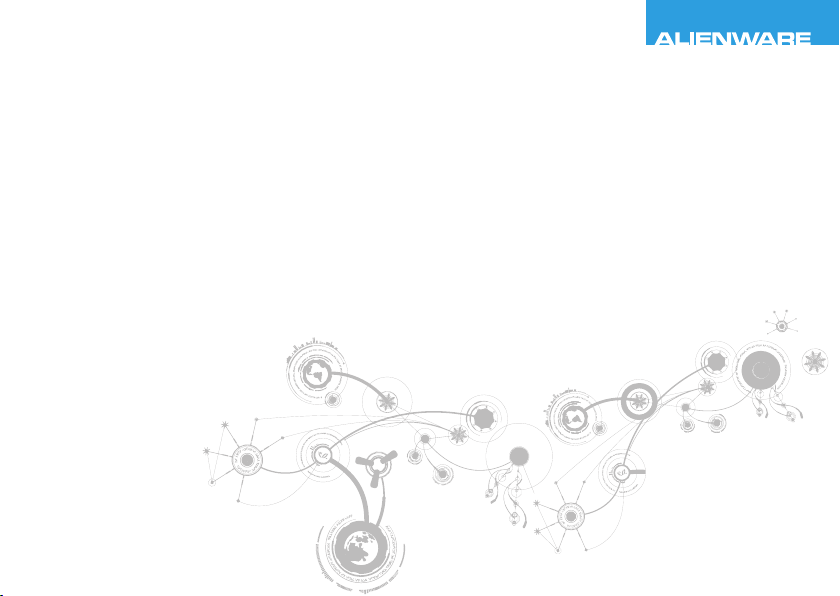
CHAPTER 2: GETTING TO
KNOW YOUR LAPTOP
KAPITTEL 2: BLI KJENT MED DEN BÆRBARE PC-EN
Page 20
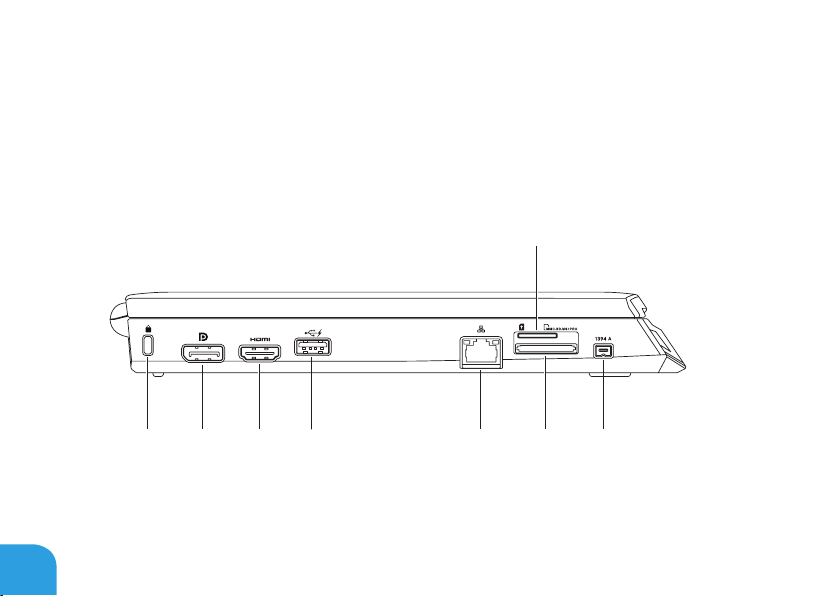
KAPITTEL 2: BLI KJENT MED DEN BÆRBARE PC-EN
1
2 3 4
5
6 7
8
I dette kapitlet får du informasjon om den nye bærbare PC-en din, slik at du kan bli kjent med
de forskjellige funksjonene den har, og komme fort i gang med den.
Funksjoner på venstre side
20
Page 21
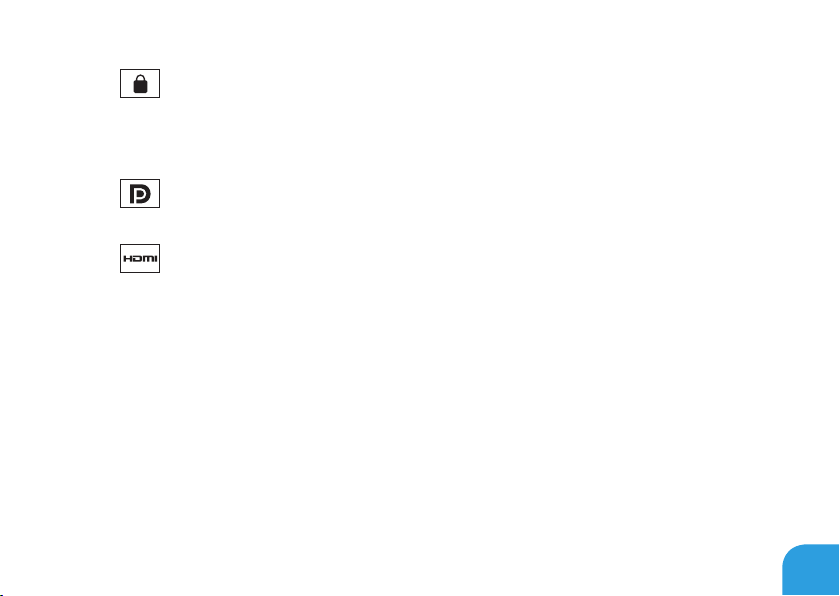
KAPITTEL 2: BLI KJENT MED DEN BÆRBARE PC-EN
1
2
3
Spor for sikkerhetskabel — for tilkobling av en ordinær sikkerhetskabel til
datamaskinen.
MERK: Før du kjøper en sikkerhetskabel må du forsikre deg om at den passer inn i
sikkerhetskabelsporet på datamaskinen.
DisplayPort-kontakt — for tilkobling av datamaskinen til eksterne skjermer og
projektorer med DisplayPort.
HDMI-kontakt — for tilkobling til TV for både erkanals digitale lyd- og
videosignaler.
MERK: For skjermer uten innebygde høyttalere leses kun videosignalet.
21
Page 22
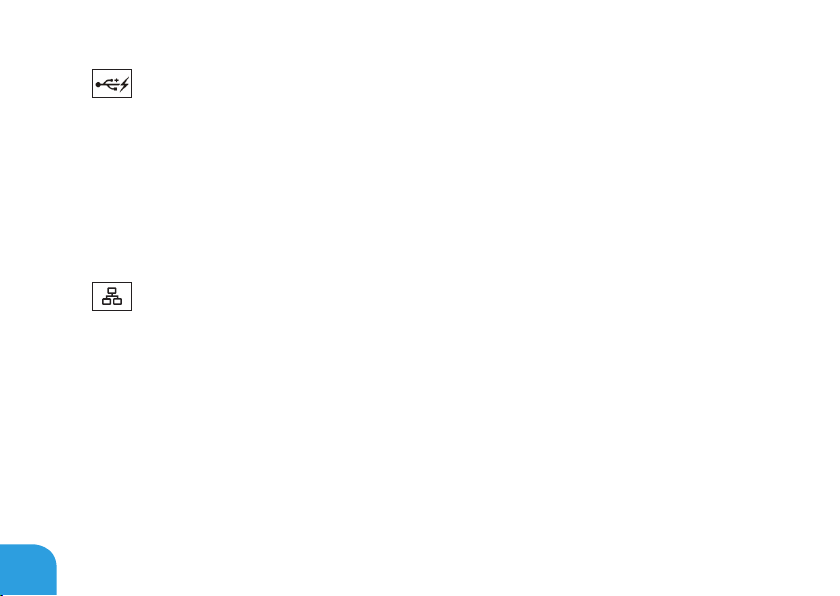
KAPITTEL 2: BLI KJENT MED DEN BÆRBARE PC-EN
22
4
5
USB-kontakt med USB PowerShare — for tilkobling av USB-enheter, f.eks. mus,
tastatur, skriver, ekstern stasjon eller MP3-spiller.
Med funksjonen USB Powershare kan du lade opp USB-enheter når datamaskinen er
slått på/av eller er i sovemodus.
MERK: Enkelte USB-enheter lades muligens ikke opp når datamaskinen er slått av eller i
sovemodus. I slike tilfeller må du slå på datamaskinen for å lade opp enheten.
MERK: USB PowerShare blir automatisk slått av når det gjenstår 10 % av batteriets
brukstid.
Nettverkskontakt — for tilkobling av datamaskinen til et nettverk eller en
bredbåndsenhet.
Page 23
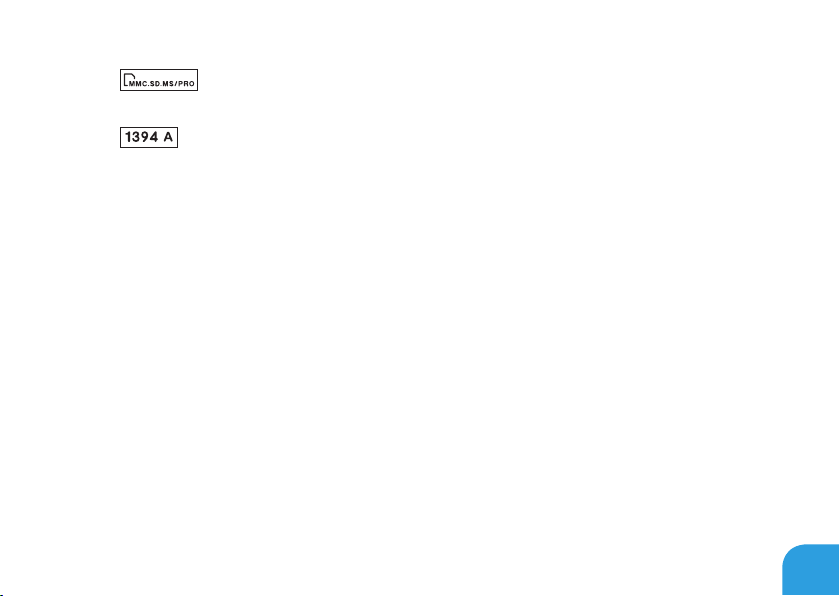
KAPITTEL 2: BLI KJENT MED DEN BÆRBARE PC-EN
6
bilder, musikk, vidoer og dokumenter på.
7
multimedieenheter, f.eks digitale videokameraer.
8
SIM-kortspor — her kan du installere SIM (Subscriber Identity Module) for å surfe på
Internett, lese e-post og koble til et virtuelt privat nettverk. For å få tilgang til Internett,
må du være innenfor nettverket til Internettleverandøren.
3-i-1-mediekortleser — en rask og praktisk måte å vise og dele digitale
IEEE 1394 A-kontakt — for tilkobling av høyhastighets serielle
23
Page 24
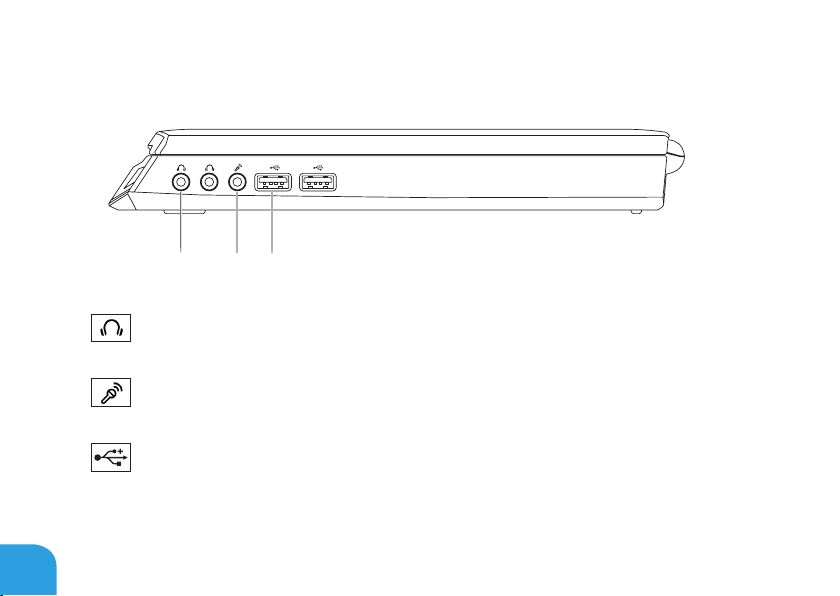
KAPITTEL 2: BLI KJENT MED DEN BÆRBARE PC-EN
1 2
3
Funksjoner på høyre side
24
1
2
3
Lyd ut-/hodetelefonkontakter (2) — for tilkobling av et par hodetelefoner eller til
en strømdrevet høyttaler eller et stereoanlegg.
Lyd inn-/mikrofonkontakt — for tilkobling av mikrofon eller inngangssignal for
bruk med lydprogrammer.
USB-kontakter (2) — for tilkobling av USB-enheter, feks. mus, tastatur, skriver,
ekstern stasjon eller MP3-spiller.
Page 25
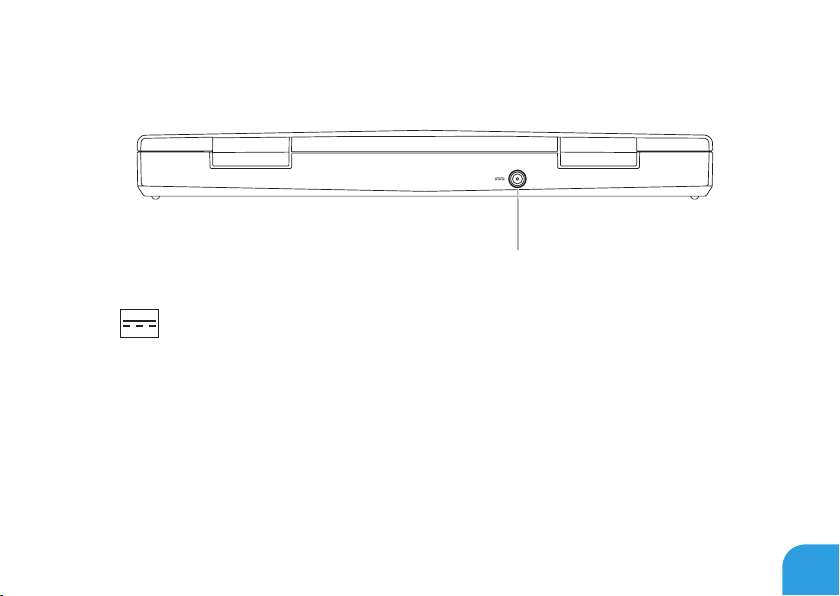
Baksidefunksjoner
1
KAPITTEL 2: BLI KJENT MED DEN BÆRBARE PC-EN
1
Strømadapterkontakt — for tilkobling av strømadapter for å tilføre strøm til
datamaskinen og lade batteriet
25
Page 26
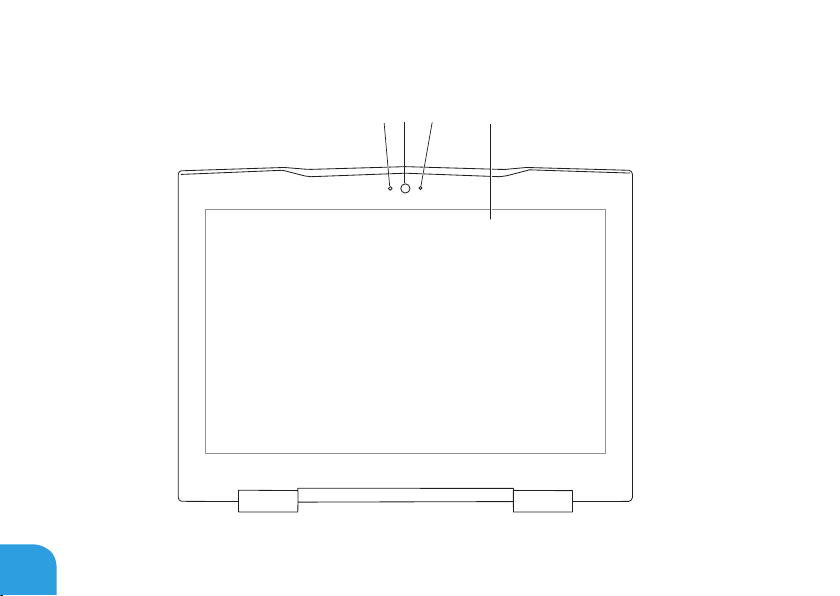
KAPITTEL 2: BLI KJENT MED DEN BÆRBARE PC-EN
1
2
3
4
Skjermfunksjoner
26
Page 27
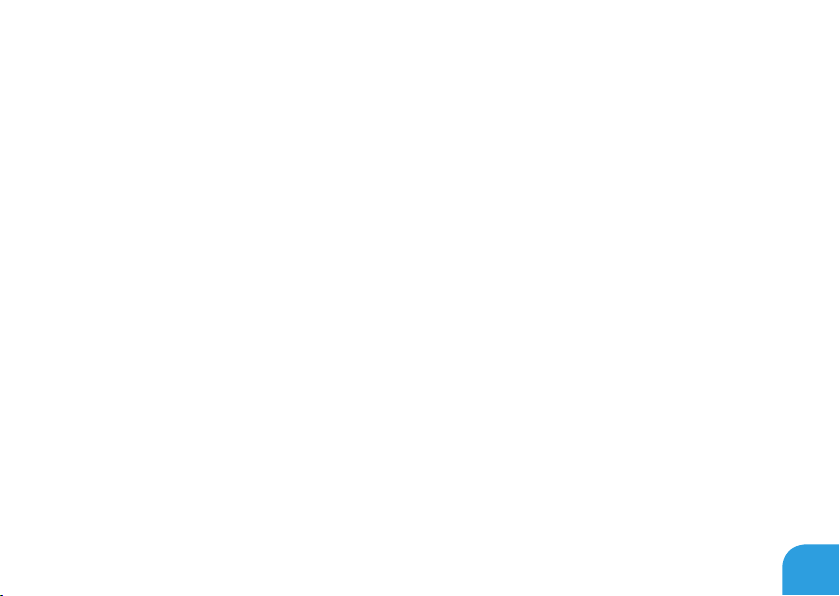
KAPITTEL 2: BLI KJENT MED DEN BÆRBARE PC-EN
1 Mikrofon — gir høykvalitetslyd for videokonferanser og taleopptak.
2 Kamera — innebygd kamera for videobilder, konferansesamtaler og nettprat.
3 Kameraaktivitetslampe — angir om kamera er av eller på.
4 Skjerm — skjermen kan variere alt etter hva du valgte da du kjøpte datamaskinen. For
mer informasjon om skjermer, se Dell teknologihåndbok som nnes på harddisken eller
på support.dell.com/manuals.
27
Page 28
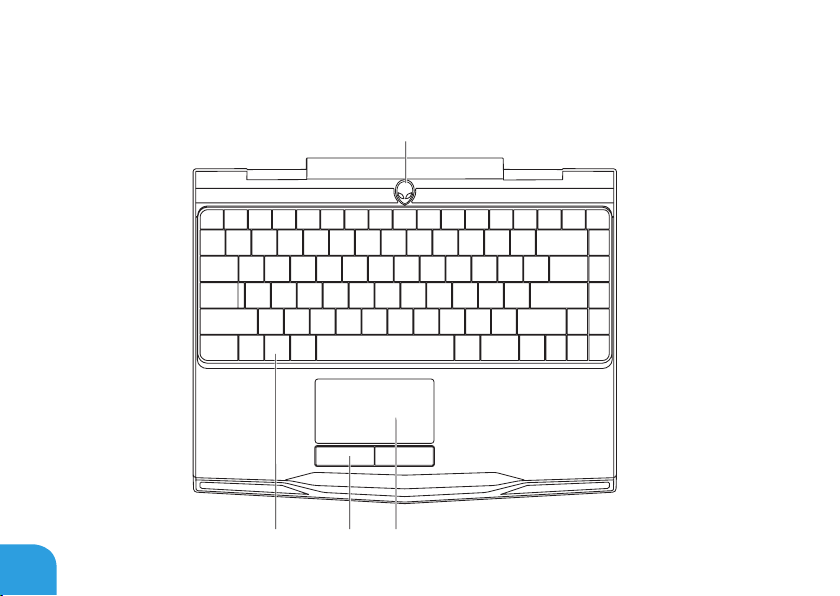
KAPITTEL 2: BLI KJENT MED DEN BÆRBARE PC-EN
2 3 4
1
Datamaskinbase- og tastaturfunksjoner
28
Page 29
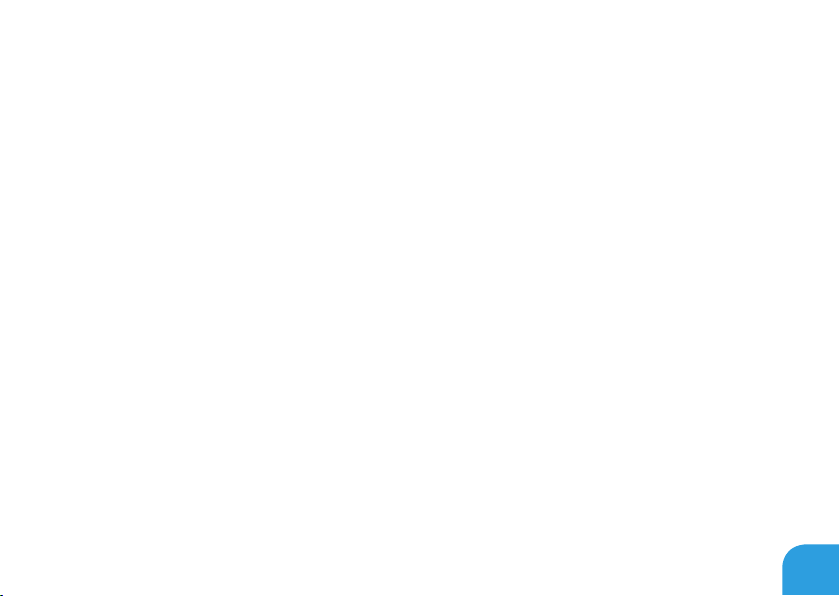
KAPITTEL 2: BLI KJENT MED DEN BÆRBARE PC-EN
1 Av- og på-knapp — slår datamaskinen av eller på. For mer informasjon, se "Av- og på-
knapp" på side 30.
2 Tastatur — tastaturbaklyset gir synbarhet i dunkle omgivelser ved å lyse opp alle
tegnene på tastene.
3 Styreplateknapper (2) — har samme venstre- og høyreklikkfunksjoner som en mus.
4 Styreplate — har samme funksjonalitet som en mus for å ytte markøren, dra og slippe
valgte elementer, samt venstreklikke ved å slå lett på overaten.
29
Page 30
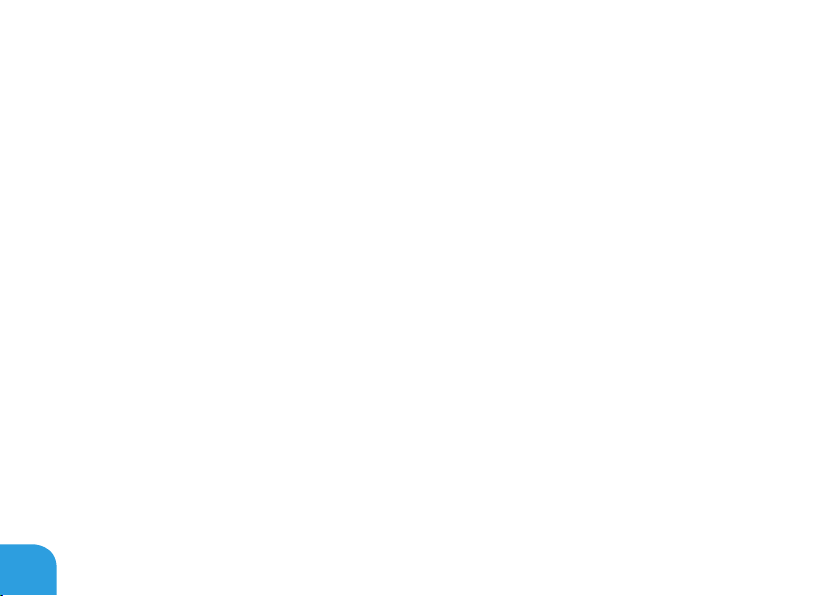
KAPITTEL 2: BLI KJENT MED DEN BÆRBARE PC-EN
Av/på-knapp
Du kan programmere denne knappen til å utføre handlinger som f.eks. å slå av operativsystemet
eller gå inn i ventemodus. For mer informasjon om hvordan du programmerer denne knappen,
se Strømalternativer i kontrollpanelet til Microsoft® Windows® operativsystem.
Strømknappen nner du midt mellom festene til lokket. For nøyaktig plassering, se
"Datamaskinbase- og tastaturfunksjoner" på side 28.
Fargen til AlienHead-kanten viser strømstatusen. Fargen viser at strømstatusen kan endres
med AlienFX®-programvaren.
30
Page 31

KAPITTEL 2: BLI KJENT MED DEN BÆRBARE PC-EN
Om strømadapteren:
Blå eller egendenert strømfarge Batteriet er helt oppladet.
Blå eller egendenert strømfarge
som glir inn i hvitt eller egendenert
batterifarge
Blå eller egendenert strømfarge som
går over i svart
Om batteri:
Gult eller egendenert batterifarge Batteriet er helt oppladet.
Gult eller egendenert farge som går
over i svart
Blinkende gult eller egendenert
batterifarge
For mer informasjon om vente- og dvalemodus, se Strømalternativer i kontrollpanelet til
Microsoft Windows operativsystem.
Datamaskinen er slått av eller på, og
batteriet lades opp.
Datamaskinen er i ventemodus.
Datamaskinen er i ventemodus.
Lite batteristrøm.
31
Page 32

KAPITTEL 2: BLI KJENT MED DEN BÆRBARE PC-EN
Funksjonstaster
MERK: Avhengig av kongurasjonen til den bærbare PC-en du har kjøpt, kan det hende at
noen av funksjonstastene ikke har tilknyttede oppgaver.
<Fn>-tasten benner seg nær nedre venstre hjørne på tastaturet, og brukes sammen med
andre taster til å aktivere bestemte funksjoner. Hold inne <Fn>-tasten sammen med tasten
beskrevet nedenfor:
F1 — Utvid skrivebord
Trykk <Fn><F1> for å veksle mellom de forskjellige visningsalternativene for
eksterne skjermer, enten samtidig eller separat.
F2 — Sjekk batteristatus
Trykk <Fn><F2> for å vise batteristatusmåleren.
F3 — Trådløs kontroll - slå trådløs kommunikasjon av/på
Trykk <Fn><F3> for å aktivere eller deaktivere den trådløse funksjonen.
F4 — Øk lysstyrken til skjermen
Trykk <Fn><F4> for å øke lysstyrken til skjermen.
32
Page 33

KAPITTEL 2: BLI KJENT MED DEN BÆRBARE PC-EN
F5 — Reduser lysstyrken til skjermen
Trykk <Fn><F5> for å redusere lysstyrken til skjermen.
F7 — Lyddemping av/på
Trykk <Fn><F7> for å slå lyden av og på.
F8 — Senk volum
Trykk <Fn><F8> for å redusere volumet.
F9 — Øk volum
Trykk <Fn><F9> for å øke volumet.
F10 — Spol tilbake eller spill forrige spor
Trykk <Fn><F10> for å spole tilbake eller spille forrige spor.
F11 — Spill eller pause
Trykk <Fn><F11> for å spille eller stoppe et spor midlertidig.
F12 — Spol forover eller spill neste spor
Trykk <Fn><F12> for å spole forover eller spille neste spor.
33
Page 34

KAPITTEL 2: BLI KJENT MED DEN BÆRBARE PC-EN
PAUSE — Alienware kommandosenter
Trykk <Fn><PAUSE> for å åpne Alienware kommandosenter (for mer informasjon,
se "Alienware kommandosenter" på side 36).
PRT SCRN — AlienFX
Trykk <Fn><PRT SCRN> for å aktivere eller deaktivere AlienFX-belysningen.
AlienFX lar deg kontrollere datamaskinens belysning ved å opprette et tema som
inneholder alle belysningsvalgene dine.
34
Page 35

CHAPTER 3: USING YOUR LAPTOP
KAPITTEL 3: BRUKE DEN BÆRBARE PC-EN
Page 36

KAPITTEL 3: BRUKE DEN BÆRBARE PC-EN
Alienware kommandosenter
Alienware® kommandosenter gir deg tilgang til Alienwares eksklusive programvare og
er et kontrollpanel som kontinuerlig oppdateres. Når Alienware utgir nye programmer,
blir de automatisk lastet ned i kommandosenteret, slik at du kan bygge opp et bibliotek
av administrasjons-, optimaliserings og tilpasningsverktøy. Du kan åpne Alienware
kommandosenter ved å trykke <Fn><PAUSE>.
Koble til eksterne skjermer
Hvis du vil oppleve arbeidsmiljøet ditt i større visuell skala eller utvide skrivebordsområdet
ditt, kan du koble til en ekstern skjerm som for eksempel ekstra monitor, en LCD-TV eller
prosjektor.
Koble til en skjerm
Bruk riktig kabel på grunnlag av kontaktene som nnes på datamaskinen og skjermen. Se
følgende tabell for å identisere kontaktene på datamaskinen og skjermen.
MERK: Når du kobler til én enkelt skjerm, kobler du skjermen til KUN ÉN av kontaktene
på datamaskinen.
36
Page 37

KAPITTEL 3: BRUKE DEN BÆRBARE PC-EN
Kontakttype Datamaskin Kabel Skjerm
HDMI-til-HDMI
(HDMI-kabel)
DisplayPorttil-DisplayPort
(DisplayPort-kabel)
DisplayPort-til-DVI
(DisplayPort-tilDVI-adapter +
DVI-kabel)
MERK:
www.dell.com.
Du kan kjøpe DisplayPort-til-DVI adapter og ekstra HDMI-kabler på
37
Page 38

KAPITTEL 3: BRUKE DEN BÆRBARE PC-EN
Slå av den bærbare PC-en.1.
Slå av skjermen og koble den fra strømforsyningen. 2.
Koble den ene enden av skjermkabelen til DisplayPort eller HDMI-kontakten på den 3.
bærebare Alienware-PC-en.
Koble den andre enden av kabelen til den samme kontakten på skjermen din. 4.
Koble den ene enden av strømkabelen til strømkontakten på skjermen etter behov.5.
Koble den andre enden av strømkabelen til et jordet grenuttak eller en stikkontakt. 6.
Slå på den bærbare PC-en og slå deretter på skjermen.7.
38
Page 39

KAPITTEL 3: BRUKE DEN BÆRBARE PC-EN
Utvide skrivebordet
Mens den eksterne skjermen er koblet til, høyreklikker du på skrivebordet og velger 1.
Tilpass.
Velg 2. Koble til en prosjektor eller annen ekstern skjerm i øvre, venstre del av skjermen.
Klikk 3. Koble til skjerm.
Velg ett av alternativene som vises nedenfor:4.
Dupliser skjermen min på alle skjermer (speilet)•
Vis forskjellige deler av skrivebordet på hver skjerm (utvidet)•
Vis skrivebordet mitt kun på den eksterne skjermen•
Klikk 5. Bruk for å aktivere endringene dine og klikk deretter på OK for å avslutte
kontrollpanelet for skjerminnstillinger.
Bruke flyttbare medier og kort
Les sikkerhetstiltakene nedenfor:
Når det ikke er satt inn mediekort (SD/MMC/MS-kort) i mediekortsporet, må du påse at de
tomme kortene som fulgte med den bærbare PC-en er satt inn i det/de ubrukte sporet/
sporenene. Disse blindkortene beskytter ubrukte spor fra støv og andre partikler. Når du
setter inn et blindkort, må du påse at riktig side vender opp (angitt med et pilmerke på enkelte
blindkort). Innsetting av et blindkort feil vei kan skade PC-en.
39
Page 40

KAPITTEL 3: BRUKE DEN BÆRBARE PC-EN
Bruke trådløs kontroll
Med denne kontrollen for trådløs kommunikasjon kan du skru av og på de trådløse radioene
(Bluetooth® og WLAN). På denne måten er det enkelt for deg å skru av all trådløs radio når
du for eksempel er på et y. Trykk <Fn><F3> for å slå på alle radioer. Trykk <Fn><F3> på nytt
for å sette de trådløse radioene tilbake til den tilstanden de var i før du trykket <Fn><F3> for
første gang
Batteripakke
Den bærbare PC-en er utstyrt med en oppladbar prismatisk litium ion (Li-ion)-batteripakke
med høy ytelse. Batteriets levetid varierer avhengig av PC-ens kongurasjon, modell,
installerte programmer, strømbehandlingsinnstillinger og funksjoner. Som alle andre
batterier, vil levetiden til batteriet reduseres etter hvert som det brukes.
Batterimålerlampene på batteripakken angir ladenivået til batteriet. Når du trykker på
batterimåleren én gang, lyser lampen slik at du ser ladenivået. Hver av de fem lampene
representerer omtrent 20 prosent av batteriets totale strømnivå. Hvis for eksempel re lamper
lyser, gjenstår det 80 % av batteritiden, og hvis ingen lamper lyser, er batteriet utladet.
40
Page 41

KAPITTEL 3: BRUKE DEN BÆRBARE PC-EN
nVidia Optimus-teknologi
Den bærbare Alienware M11x-maskinen er utstyrt med nVidia’s Optimus-teknologi.
Optimus-teknologien maksimerer ytelse og funksjoner på PC-en, og minimerer samtidig
batteriforbruket. Med denne teknologien kan du kombinere grakkbehandlingsevnen til den
innebygde Intel® grakkbehandlingsenheten (GPU) med den separate nVidia GPU-en mens
du kjører grakkintensive programmer som f.eks. 3-D-spill. nVidia GPU-en slås bare på for
forhåndsinnstilte programmer, og forlenger dermed batteriets brukstid.
Optimus-løsningen aktiveres gjennom en programprol. Når et program startes opp, sjekker
videodriverne om en programprol er tilknyttet programmet.
Hvis det nnes en programprol, slås nVidia GPU på, og de andre programmene kjører i •
ytelsesmodus. nVidia GPU-en slås automatisk av når programmet lukkes.
Hvis det ikke nnes en programprol, brukes den innebygde Intel GPU-en.•
Standardlisten med programproler oppdateres hyppig av nVidia, og lastes automatisk ned
til PC-en når du er koblet til Internett.
Du kan opprette programproler for alle programmer på PC-en. Dette kan være obligatorisk
for nylig utgitte spill eller programmer som ikke har standard programproler.
41
Page 42

KAPITTEL 3: BRUKE DEN BÆRBARE PC-EN
Endre innstillinger for programprofiler
Høyreklikk på skrivebordet og velg 1. NVIDIA Control Panel.
I vinduet 2. NVIDIA Control Panel (kontrollpanel) klikker du 3D Settings (3D-innstillinger)
for å utvide utvalget (hvis det ikke allerede er utvidet) og deretter Manage 3D Settings
(behandle 3D-innstillinger).
I kategorien 3. Program Settings (programinnstillinger) klikker du Add (legg til) og blar
gjennom for å velge programmets eksekverbare l’ (.exe). Når den er lagt til, kan du endre
innstillingene til det programmet.
For å endre innstillingene til et bestemt program, nner du programmet på listen Select a
program to customize (velg programmet du vil tilpasse): og endrer etter behov.
MERK: For mer informasjon om alternativer og innstillinger på nVidias kontrollpanel’,
klikker du Help.
42
Page 43

KAPITTEL 3: BRUKE DEN BÆRBARE PC-EN
Strømbehandling
Forstå strømforbruk
For å utnytte strømmen til batteriet til det maksimale, er det en god idé å bruke litt tid på å
forstå hvordan operativsystemet ditt behandler strømmen.
Du kan bruke strømalternativene i operativsystemet til å kongurere strøminnstillingene
på datamaskinen. Microsoft® Windows® operativsystem installert på datamaskinen har tre
standardalternativer:
Balansert — gir full ytelse når du trenger det, og sparer strøm i inaktive perioder.•
Strømsparer — sparer strøm på datamaskinen ved å redusere systemytelsen for å •
maksimere maskinens levetid og ved å redusere mengden strøm som forbrukes av
maskinen gjennom dens levetid.
Høy ytelse — gir høyest mulig systemytelse ved å tilpasse prosessorhastigheten i •
henhold til aktiviteten, og ved å maksimere systemytelsen.
43
Page 44

KAPITTEL 3: BRUKE DEN BÆRBARE PC-EN
Tilpasse strøminnstillingene
Klikk 1. Start → Kontrollpanel.
Klikk 2. Alle kontrollpanelelementer.
Dobbeltklikk 3. Strømalternativer-ikonet.
Velg en strømplan fra alternativene som vises. For å tilpasse bestemte innstillinger, klikk 4.
Endre planinnstillinger ved siden av den valgte strømplanen.
Redusere strømforbruk
Selv om den bærbare PC-en din (sammen med operativsystemet) kan spare på strømmen,
nnes det også noen virkemidler du kan ta i bruk for å redusere strømbruken:
Bruk strømtilkoblingen når det er mulig.•
Senk intensiteten på skjermbaklyset. En veldig lyssterk skjerm bruker mer strøm.•
Bruk modusen • Mørklegg i Alienware kommandosenter
44
Page 45

KAPITTEL 3: BRUKE DEN BÆRBARE PC-EN
Konfigurere BIOS
System Setup (systemoppsett)
I System Setup kan du:
Endre systemkongurasjonen etter at du har lagt til, endret eller ernet maskinvare i den •
bærbare PC-en din.
Angi eller endre brukervalgte alternativer.•
Vis mengden installert minne eller angi typen installert harddisk.•
Før du bruker System Setup, anbefaler vi at du skriver ned den fungerende informasjonen du
har i System Setup, slik at du har det til fremtidig bruk.
FORHOLDSREGEL: Du må ikke endre innstillinger i System Setup hvis du ikke er en
ekspertbruker på datamaskiner. Visse endringer kan føre til at datamaskinen din ikke
fungerer riktig.
45
Page 46

KAPITTEL 3: BRUKE DEN BÆRBARE PC-EN
Aktivere System Setup
Slå på (eller omstart) PC-en.1.
MERK: Det kan oppstå feil på tastaturet når en tast på tastaturet holdes nede veldig
lenge. For å unngå mulig tastaturfeil bør du trykke og slippe <F2> med jevne mellomrom
til System Setup-skjermbildet vises.
Mens PC-en starter opp, trykker du <F2> straks før operativsystemlogoen vises, for å 2.
åpne BIOS Setup Utility (oppsettsverktøyet).
Hvis det oppstår en feil under POST (Power On Self Test), kan det hende du må starte
BIOS Setup Utility (oppsettverktøyet) ved å trykke <F2> når du blir spurt om det.
MERK: Hvis du venter for lenge og logoen til operativsystemet vises, må du vente til du ser
Microsoft® Windows®-skrivebordet og deretter slå av den bærbare PC-en og prøve på nytt.
Skjermbildet System Setup (systemoppsett)
e Vinduet til BIOS Setup Utility viser gjeldende kongurasjonsinformasjon om den bærbare
PC-en din. Noe av denne informasjonen kan du også endre. Informasjonen er inndelt i fem
menyer: Main, Advanced, Security, Boot og Exit.
Tastefunksjonene vises nederst i vinduet til BIOS Setup Utility og viser taster og deres
funksjoner i det aktive feltet.
46
Page 47

KAPITTEL 3: BRUKE DEN BÆRBARE PC-EN
System Setup-alternativer
MERK:
Avhengig av datamaskinene din og installerte enheter kan det hende at noen av de
nevnte elementene ikke vises, eller at de vises annerledes enn slik det er beskrevet her.
MERK: For oppdatert informasjon om systemoppsett, se servicehåndboken på
support.dell.com/manuals.
Main-meny
System Time
Viser systemets klokkeslett.
(systemklokkeslett)
System Date
Viser systemets dato.
(systemdato)
Alienware
Service Tag
Viser PC-ens modellnummer.
Viser PC-ens servicemerke.
(servicemerke)
BIOS Version
Viser BIOS-versjonen.
(BIOS-versjon)
EC version (EC-versjon) Viser EC-fastvareversjon.
ME version
Viser versjonen av Intel® ME-fastvaren.
(ME-versjon)
47
Page 48

KAPITTEL 3: BRUKE DEN BÆRBARE PC-EN
Main-meny
CPU
CPU Frequency
Viser typen prosessor som er installert.
Viser prosessorhastigheten.
(CPU-frekvens)
CPU L3 Cache
CPU ID
Total Memory
Viser størrelsen på hurtigbueren til prosessoren.
Viser ID-en til prosessoren.
Viser hvor mye minne som totalt er tilgjengelig på PC-en.
(Totalt minne)
Memory Bank 0
Viser hvor mye minne som er installert i DIMM 0.
(minnebank 0)
Memory Bank 1
Viser hvor mye minne som er installert i DIMM 1.
(minnebank 1)
Advanced-meny
Intel SpeedStep
®
Lar deg aktivere eller deaktivere Intel SpeedStep-teknologi.
Deaktivering av denne funksjonen kan øke ytelsen, men vil
redusere batteriets levetid vesentlig.
Use XD Capability
Lar deg aktivere eller deaktivere Intel eXecute Disable bit.
(bruk XD-kapasitet)
48
Page 49

Advanced-meny
USB Emulation
(USB-emulering)
USB Wake Support
(USB-vekking)
IEEE 1394
KAPITTEL 3: BRUKE DEN BÆRBARE PC-EN
Lar deg aktivere eller deaktivere emuleringsfunksjonen for
USB. Denne funksjonen angir hvordan BIOS skal håndtere
USB-enheter hvis operativsystemet ikke kan gjøre det. USBemulering aktiveres alltid under POST (Power On Self Test).
MERK: Du kan ikke starte systemet fra USB-enheter
(diskett, harddisk eller minnepinne) når dette alternativet er
deaktivert.
Lar deg aktivere eller deaktivere funksjonen som kan bruke
USB-enheter til å vekke PC-en fra hvilemodus.
MERK: Hvis USB Powershare er aktivert, kan ikke en enhet
koblet til USB Powershare-kontakten vekke datamaskinen.
Lar deg aktivere eller deaktivere IEEE 1394 A-kontakten.
Disabled: IEEE 1394 A-kontakten er deaktivert og ikke •
synlig for operativsystemet.
Enabled: IEEE 1394 A-kontakten er aktivert.•
49
Page 50

KAPITTEL 3: BRUKE DEN BÆRBARE PC-EN
Advanced-meny
Integrated Network
(innebygd nettverk)
High Denition Audio
(høydenisjonslyd)
SD Card Reader
(SD-kortleser)
CPU Turbo Mode
(CPU-turbomodus)
CPU Over-Clocking
(CPU-overklokking)
Lar deg aktivere eller deaktivere LAN-kontrolleren som sitter
på hovedkortet.
Disabled: Internt LAN er deaktivert og ikke synlig for •
operativsystemet.
Enabled: Det interne nettverkskortet er aktivert. •
Lar deg aktivere eller deaktivere den interne
høydenisjonslydenheten.
Disabled: Den interne lydenheten er deaktivert og ikke •
synlig for operativsystemet.
Enabled: Den interne lydenheten er aktivert.•
Lar deg aktivere eller deaktivere den interne SD-kortleseren.
Lar deg aktivere eller deaktivere Intels CPUturbomodusytelse.
Lar deg aktivere eller deaktivere overklokking for CPU-bussen
Disabled: CPU-bussklokken er 133 MHz.•
Enabled: CPU-bussklokken er mellom 134 MHz og 166 MHz.•
50
Page 51

Advanced-meny
SATA Operation
(SATA-drift)
SATA Hard Drive
(SATA-harddisk)
Adapter Warnings
(adapteradvarsler)
Charger Behavior
(laderatferd)
USB Powershare
(SATA-strømdeling)
KAPITTEL 3: BRUKE DEN BÆRBARE PC-EN
Lar deg kongurere hvordan den integrerte SATA-
harddiskkontrolleren skal fungere.
ATA: SATA er kongurert for ATA-modus.•
AHCI: SATA er kongurert for AHCI-modus.•
Viser den installerte SATA-harddiskmodellen.
Lar deg velge om PC-en skal vise advarsler når du bruker visse
typer strømadaptere. PC-en viser disse meldingene hvis du
prøver å bruke en strømadapter som har for liten kapasitet for
kongurasjonen din.
Disabled: BIOS nner ikke strømadaptere som ikke støttes, •
og viser ingen meldinger på skjermen.
Enabled : BIOS nner strømadaptere som ikke støttes og •
viser en feilmelding på skjermen.
Lar deg aktivere eller deaktivere batterilading.
Lar deg aktivere eller deaktivere lading av enheter som er satt
inn i USB Powershare-kontakten når PC-en er i batterimodus.
51
Page 52

KAPITTEL 3: BRUKE DEN BÆRBARE PC-EN
Wireless-meny
Bluetooth
Wireless Network
(trådløst nettverk)
WWAN
Security-meny
Supervisor Password
(administratorpassord)
User Password
(brukerpassord)
Lar deg aktivere eller deaktivere den interne Bluetoothenheten.
Disabled: Den interne Bluetooth-enheten er deaktivert og •
ikke synlig for operativsystemet.
Enabled: Den interne Bluetooth-enheten er aktivert.•
Lar deg aktivere eller deaktivere den interne trådløse
enheten.
Disabled: Den interne trådløse enheten er deaktivert og •
ikke synlig for operativsystemet.
Enabled: Den interne trådløse enheten er aktivert.•
Lar deg aktivere eller deaktivere den interne WWAN-enheten.
Viser om administratorpassordet er tomt eller angitt.
Viser om brukerpassordet er tomt eller angitt.
52
Page 53

KAPITTEL 3: BRUKE DEN BÆRBARE PC-EN
Security-meny
Set Supervisor assword
(angi administratorpassord)
Set User Password
(angi brukerpassord)
Fail Safe
Boot-meny
Bruk tastene <F5> eller <F6> til å endre oppstartsrekkefølgen. Du kan velge mellom:
Hard drive• (harddisk)
USB Storage• (USB-lagring)
CD/DVD/BD•
Removal Devices• (yttbare enheter)
Network• (nettverk)
Lar deg angi administratorpassordet. Administratorpassordet
kontrollerer tilgangen til systemoppsettet.
Lar deg angi brukerpassordet. Brukerpassordet kontrollerer
tilgangen til datamaskinen ved oppstart.
Viser om sikkerhetsprogrammet Phoenix FailSafe™ er
aktivert eller deaktivert. Med sikkerhetsprogrammet Phoenix
FailSafe™ kan du beskytte, nne og behandle den bærbare
PC-en og de digitale lene dine dersom du mister PC-en eller
den blir stjålet.
53
Page 54

KAPITTEL 3: BRUKE DEN BÆRBARE PC-EN
Exit-meny
Exit Saving Changes
(avslutt og lagre
endringer)
Save Change
Without Exit
(lagre endringer uten å
avslutte)
Exit Discarding
Changes
(avslutt uten å lagre
endringer)
Load Optimal
Defaults
(last optimale
standarder)
Discard Changes
(forkast endringer)
Lar deg avslutte systemoppsettet og lagre endringene til
CMOS.
Lar deg bli værende i System Setup og lagrer endringene dine
til CMOS.
Lar deg gå ut av System Setup og laste tidligere verdier fra CMOS
for alle kongurasjonselementer.
Lar deg laste inn standardverdier for alle alternativene i
systemoppsettet.
Lar deg laste inn tidligere verdier fra CMOS for alle alternativene
i systemoppsettet.
54
Page 55

CHAPTER 4: INSTALLING AND
REPLACING COMPONENTS
KAPITTEL 4: INSTALLERE OG ERSTATTE KOMPONENTER
Page 56

KAPITTEL 4: INSTALLERE OG ERSTATTE KOMPONENTER
Dette kapittelet inneholder retningslinjer og anvisninger for behandling av strøm og
lagringsplass ved å oppgradere utstyr. Du kan kjøpe komponenter til den bærbare PC-en din
på www.dell.com or www.alienware.com.
MERK: Se servicehåndboken på support.dell.com/manuals for installasjonsanvisninger
for alle komponenter som kan repareres. Deler du kjøper fra Dell og Alienware blir sendt
med instruksjoner for hvordan du bytter dem ut.
Før du begynner
Denne delen gir deg fremgangsmåter for hvordan du erner og installerer komponenter i den
bærbare PC-en. Hver fremgangsmåte forutsetter at følgende forhold foreligger, med mindre
annet er angitt.
Du har utført trinnene i "Slå av den bærbare PC-en" og "Før du arbeider inne i den bærbare •
PC-en" i denne delen.
Du har lest sikkerhetsinformasjonen som ble sendt sammen med den bærbare PC-en.•
En komponent kan erstattes, eller installeres hvis den er kjøpt separat, ved å utføre •
fremgangsmåten for å erne i motsatt rekkefølge.
Fremgangsmåtene i dette kapittelet kan kreve følgende verktøy:
Liten skrutrekker med att blad•
Stjerneskrutrekker•
56
Page 57

KAPITTEL 4: INSTALLERE OG ERSTATTE KOMPONENTER
Slå av datamaskinen
FORHOLDSREGEL: For å unngå tap av data må du lagre og lukke alle åpne ler og lukke
alle åpne programmer før du slår av den bærbare PC-en din.
Lagre og lukk alle åpne ler og avslutt alle åpne programmer. 1.
Klikk 2. Start → Slå av.
Den bærbare PC-en slår seg av etter at operativsystemets avslutningsprosess er fullført.
Kontroller at både datamaskinen og eventuelle tilkoblede enheter er slått av. 3.
Dersom din datamaskin og tilknyttede enheter ikke automatisk slår seg av, når du
lukker operativsystemet, trykk og hold strømknappen i minst 8 til 10 sekunder, inntil
datamaskinen er avslått.
57
Page 58

KAPITTEL 4: INSTALLERE OG ERSTATTE KOMPONENTER
Gjør følgende før du foretar arbeid inne i datamaskinen
Bruk følgende retningslinjer for sikkerhet og for å verne om din egen sikkerhet og beskytte
datamaskinen mot potensiell skade.
ADVARSEL: Før du arbeider inni den bærbare PC-en, må du lese gjennom
sikkerhetsinformasjonen som fulgte med PC-en. For mer informasjon om beste
praksis, se hjemmesiden for etterfølgelse av forskrifter (Regulatory Compliance) på
www.dell.com/regulatory_compliance.
FORHOLDSREGEL: Håndter komponenter og kort forsiktig. Ikke berør komponentene
eller kontaktene på et kort. Hold kortet etter kantene. Hold en komponent, f.eks. en
mikroprosessor, i kanten og ikke i pinnene.
FORHOLDSREGEL: Bare sertiserte serviceteknikere bør utføre reparasjoner på
maskinen. Skader som oppstår som følge av service som ikke er autorisert av Dell,
dekkes ikke av garantien.
FORHOLDSREGEL: Unngå elektrostatisk utlading. Forbind deg selv til jord med en
jordingsstropp rundt håndleddet eller ved å berøre en umalt metallate med jevne
mellomrom (for eksempel en tilkobling på baksiden av datamaskinen).
FORHOLDSREGEL: Når du kobler fra en kabel, trekk på kontakten eller trekktappen,
ikke i selve kabelen. Noen kabler har kontakter med låseklemmer. Dersom du frakobler
en slik kabeltype må du klemme inn låseklemmene før du frakobler kabelen. Når
koblingene trekkes fra hverandre, skal de holdes på rett linje for å unngå at pinnene
på koblingene blir bøyd. Før du kobler til en kabel, må du også passe på at begge
koblingene vender riktig vei og er på linje.
58
Page 59

KAPITTEL 4: INSTALLERE OG ERSTATTE KOMPONENTER
FORHOLDSREGEL: Unngå skade på datamaskinen ved å utføre følgende trinn før
eventuelt arbeid inne i datamaskinen.
Kontroller at datamaskinens underlag er att og rent for å unngå at dekselet får skraper.1.
Slå av PC-en (for mer informasjon, se "Slå av datamaskinen" på side 2. 57).
FORHOLDSREGEL: For å koble fra en nettverkskabel, må du først koble kabelen fra
datamaskinen og deretter fra den fra nettverksenheten.
Koble alle telefon- eller nettverkskabler fra den bærbare PC-en. 3.
Trykk og løs ut eventuelt kort fra mediekortleseren. 4.
Trekk strømledningen for datamaskinen, samt alle tilkoblede enheter, ut av de respektive 5.
elektriske stikkontaktene.
FORHOLDSREGEL: For at hovedkortet ikke skal blir skadet, må du ta ut batteriet fra
batterirommet før du foretar reparasjoner på den bærbare PC-en.
Ta batteriet ut av batterirommet (for mer informasjon, se "Ta ut og sette på plass 6.
batteripakken" på side 60).
Trykk på startknappen for å jorde hovedkortet.7.
59
Page 60

KAPITTEL 4: INSTALLERE OG ERSTATTE KOMPONENTER
Ta ut og sette på plass batteripakken
Det er lett å ta ut og sette på plass batteripakken. Kontroller at den bærbare PC-en er slått helt
av før du bytter ut batteripakken.
FORHOLDSREGEL: For å unngå skader på den bærbare PC-en, må du kun bruke batterier
som er laget for denne bærbare PC-en fra Alienware. Du må ikke bruke batterier som er
laget for andre Alienware- eller Dell-maskiner.
Ta ut batteripakken:
Følg anvisningene i "Før du begynner" på side 1. 56.
Slå av den bærbare PC-en.2.
Snu PC-en.3.
Løsne de åtte festeskruene og ta av basedekselet.4.
60
Page 61

KAPITTEL 4: INSTALLERE OG ERSTATTE KOMPONENTER
1
2
1 festeskruer (8) 2 basedeksel
61
Page 62

KAPITTEL 4: INSTALLERE OG ERSTATTE KOMPONENTER
1
2
3
Skru ut de to skruene som fester batteripakken til datamaskinbasen.5.
Koble batteripakkekabelen fra kontakten på hovedkortet.5.
Løft og skyv batteripakken ut av datamaskinen.6.
1 batteripakke 3 batteripakkekabel
2 skruer (2)
For å erstatte batteripakken må du utføre fremgangsmåten du brukte for å erne dem i
motsatt rekkefølge.
62
Page 63

KAPITTEL 4: INSTALLERE OG ERSTATTE KOMPONENTER
Oppgradere eller bytte ut minne
Den bærbare PC-en er utstyrt med en kongurerbar minneenhet. Du kan bruke
industristandardiserte JEDEC PC3-8500/PC3-10600 (DDR3) SODIMM-minnemodulkontakter
til å oppgradere minnet. Tabellen nedenfor viser de forskjellige måtene systemminnet kan
kongureres.
Minnekontakt 1 Minnekontakt 2 Totalt minne
1 GB 1 GB 2 GB
1 GB 2 GB 3 GB
2 GB 2 GB 4 GB
4 GB 4 GB 8 GB
63
Page 64

KAPITTEL 4: INSTALLERE OG ERSTATTE KOMPONENTER
5
4
3
2
1
Ta ut minnemodul(er)
Følg anvisningene i "Før du begynner" på side 1. 56.
Ta ut batteriet (se "Ta ut og sette på plass batteripakken" på side 2. 60).
Bruk ngertuppene til å forsiktig løsne låsmekanismene til minnemodulkontakten, slik at 3.
modulen spretter opp.
Ta ut minnemodulen(e).4.
1 minnemodul 4 hakk
2 låser (2) 5 minnemodulkontakt
3 tapp
64
Page 65

KAPITTEL 4: INSTALLERE OG ERSTATTE KOMPONENTER
For erstatte minnemodulen må du utføre fremgangsmåten du brukte for å erne dem i
motsatt rekkefølge. Når du setter minnemodulen ned i kontakten, må du rette inn hakket på
minnemodulen slik at det treer tappen på minnemodulkontakten.
MERK: Hvis du må installere minnemoduler i to kontakter, må du installere en
minnemodul i den nederste kontakten før du installerer en minnemodul i den øverste
kontakten.
MERK: Hvis ikke minnemodulen installeres riktig, kan det hende at du ikke får startet
datamaskinen.
65
Page 66

KAPITTEL 4: INSTALLERE OG ERSTATTE KOMPONENTER
Oppgradere eller skifte ut harddiskenenheten
Den bærbare PC-en er utstyrt med ett harddiskstøpsel.
Ta ut harddisken
Følg anvisningene i "Før du begynner" på side 1. 56.
Ta ut batteriet (se "Ta ut og sette på plass batteripakken" på side 2. 60).
Løsne de tre festeskruene på harddiskenheten.3.
Bruk trekkeiken til å skyve og løfte opp harddiskenheten for å koble den fra 4.
hovedkortkontakten.
Løft harddiskenheten ut av datamaskinbasen.5.
66
Page 67

KAPITTEL 4: INSTALLERE OG ERSTATTE KOMPONENTER
1
2
1 harddisk 2 trekkeik
Skru ut de re skruene som fester harddisken til harddiskebraketten.6.
Løft harddiskbraketten ut av harddisken som vist på guren.7.
67
Page 68

KAPITTEL 4: INSTALLERE OG ERSTATTE KOMPONENTER
1
2
3
1 harddiskbrakett 3 harddisk
2 skruer (4)
68
Page 69

KAPITTEL 4: INSTALLERE OG ERSTATTE KOMPONENTER
1
2
Fjern mellomstykket fra harddisken.8.
1 harddisk 2 mellomstykke
For å erstatte harddisken, må du følge fremgangsmåten for å ta ut harddisken i motsatt
rekkefølge.
69
Page 70

KAPITTEL 3: BRUKE DEN BÆRBARE PC-EN
70
Page 71

CHAPTER 5: TROUBLESHOOTING
KAPITTEL 5: FEILSØKING
Page 72

KAPITTEL 5: FEILSØKING
Grunnleggende tips og råd
Datamaskinen starter ikke: Er adapteren satt helt inn i en stikkontakt som fungerer? Hvis •
den er koblet til et grenuttak, må du påse at grenuttaket faktisk fungerer.
Tilkoblinger: Kontroller at alle kabler er godt festet. •
Strømsparing: Kontroller at PC-en ikke er i hvile- ellerdvalemodus ved å holde ned av/på-•
knappen i mindre enn re sekunder. Hvis datamaskinen er i ventemodus vil strømlampen
gå fra blå til svart mens den er i ventemodus, men hvis den er i dvalemodus vil den være
slått av.
Lysstyrke: Kontroller og juster lysstyrken til skjermen ved å trykke tastekombinasjonene •
<Fn><F4> eller <Fn><F5>.
Skjermvalg: Trykk tastekombinasjonen <Fn><F1> for å kontrollere at den bærbare PC-en •
ikke er satt til "Kun ekstern" visning.
Du må kun bruke strømadapteren som fulgte med den bærbare PC-en.•
72
Page 73

KAPITTEL 5: FEILSØKING
Sikkerhetskopiering og generelt vedlikehold
Du bør ta jevnlige sikkerhetskopier av viktige data og oppbevare kopier av •
operativsystemet og programvaren din på et trygt sted. Du må ikke glemme å notere deg
serienumre hvis du lagrer dem et annet sted enn i originalcoveret, som for eksempel i en
CD-mappe.
Kjør vedlikeholdsprogrammer så ofte som mulig. Du kan sette opp disse programmene •
til å kjøre på tidspunkt når du ikke bruker datamaskinen. Du kan bruke de som følger med
operativsystemet ditt, eller kjøpe andre kraftigere programmer til å gjøre jobben.
Skriv ned passordene dine og oppbevar dem på et trygt sted (borte fra datamaskinen). •
Dette er spesielt viktig hvis du velger å passordbeskytte BIOS-en og operativsystemet til
PC-en.
Du bør dokumentere viktige innstillinger som nettverk, oppringt forbindelse og Internett.•
73
Page 74

KAPITTEL 5: FEILSØKING
Når du feilsøker datamaskinen din, bør du huske følgende sikkerhetsretningslinjer:
Før du berører de interne komponentene i datamaskinen, må du berøre en umalt del av •
kabinettet. Ved å gjøre dette utlader du statisk elektrisitet som kan skade datamaskinen din.
Skru av datamaskinen din og annet tilbehør som er tilkoblet. •
Koble alt tilbehør fra datamaskinen. •
Kontroller følgende:
Pass på at strømadapterkabelen er godt tilkoblet mellom datamaskinen din og en jordet •
stikkontakt. Kontroller at stikkontakten fungerer.
Kontroller at eventuelle UPS-er eller grenuttak er slått på. •
Hvis noe av tilbehøret ditt (f.eks. tastatur, mus, skriver, osv.) ikke fungerer, må du passe på •
at de er riktig tilkoblet.
Hvis du la til eller ernet datakomponenter før problemene begynte, bør du sjekke at du •
installerte eller ernet disse riktig.
Hvis det vises en feilmelding på skjermen, må du skrive ned meldingen før du ringer •
teknisk kundestøtte hos Alienware slik at de kan hjelpe deg med å diagnostisere og løse
problemet ditt.
Hvis du får en feilmelding i et bestemt program, må du slå opp i dokumentasjonen for •
programmet.
74
Page 75

KAPITTEL 5: FEILSØKING
Diagnoseprogramvare
PSA-diagnostikk (Pre-Boot System Assessment)
Datamaskinen kjører systemkontrollen (PSA), en rekke tester for systemkort, tastatur, skjerm,
minne, harddisk, osv.
Aktivere PSA:
Slå på (eller omstart) datamaskinen.1.
Slå av og på igjen PC-en. Når Alienware-logoen vises må du umiddelbart trykke på <F12>.2.
MERK: Hvis du venter for lenge og logoen til operativsystemet vises, fortsetter du å vente
til skrivebordet i Microsoft® Windows® vises. Slå av datamaskinen og prøv på nytt.
Velg 3. Diagnostics fra menyen og trykk <Enter>.
Svar på spørsmålene som vises under denne kontrollen.
Dersom det oppdages feil, stopper maskinen og piper. For å stoppe kontrollen og starte •
datamaskinen på nytt, trykker du <n>, for å fortsette til den neste testen, trykker du <y>,
for å teste komponenten som ikke fungerer på nytt, trykker du <r>.
Hvis det oppdages feil under systemkontrollen (PSA), må du skrive ned feilkoden(e) og ta •
kontakt med Alienware (for mer informasjon, se "KONTAKTE ALIENWARE" på side 109).
75
Page 76

KAPITTEL 5: FEILSØKING
Hvis systemkontrollen (PSA) er vellykket mottar du meldingen "Do you want to run
the remaining memory tests? This will take about 30 minutes or more.
Do you want to continue? (Recommended)." (vil du kjøre gjenværende minnetester
dette tar rundt 30 minutter eller mer vil du fortsette (anbefalt)).
Hvis du har minneproblemer, trykk <y>, hvis ikke, trykk <n>. Følgende melding vises: "Pre-
boot System Assessment complete." (PSA-diagnostikk fullført).
Trykk <o> for å starte datamaskinen på nytt.
Alienware® Diagnostics
MERK: Last ned Dell-drivere og hjelpeprogram fra My DELL Downloads
(downloadstore.dell.com/media) og opprett dine egne sikkerhetskopimedier.
Hvis du får problemer med den bærbare PC-en fra Alienware, kjører du Alienware Diagnostics
før du kontakter Alienware for å få teknisk bistand. Det anbefales at du skriver ut disse
instruksjonene før du setter i gang.
MERK: Sikkerhetskopier alle data før du starter en systemgjenoppretting.
Gå gjennom kongurasjonsinformasjonen til den bærbare PC-en din og sjekk at den enheten
du vil teste vises i oppsettprogrammet til systemet og at den er aktiv. Start Alienware
Diagnostics fra sikkerhetskopiplaten.
76
Page 77

KAPITTEL 5: FEILSØKING
Starte Alienware Diagnostics
MERK: Datamaskinen din har ingen intern optisk stasjon. Bruk en ekstern optisk stasjon
eller ekstern lagringsenhet til prosedyrene som krever plater.
Sett inn sikkerhetskopiplaten med drivere og hjelpeprogram du opprettet. 1.
Slå av og på igjen PC-en. 2.
Når Alienware-logoen vises må du umiddelbart trykke på <F12>.
MERK: Hvis du venter for lenge og logoen til operativsystemet vises, fortsetter du å vente
til skrivebordet i Microsoft® Windows® vises. Slå av datamaskinen og prøv på nytt.
MERK: Det neste trinnet endrer startsekvensen for et engangstilfelle. Neste gang startes
datamaskinen ifølge stasjonene som er spesisert i systeminstallasjonsprogrammet.
Når listen over oppstartsenheter vises må du merke 3. CD/DVD/CD-RW og trykke <Enter>.
Velg 4. Boot from CD-ROM fra menyen som vises, og trykk deretter på <Enter>.
Velg 5. Alienware Diagnostics fra den nummererte listen. Hvis det står ere versjoner på
listen, velger du den som gjelder for din datamaskin.
Velg den testen du vil kjøre når hovedmenyen i Alienware Diagnostics vises.6.
MERK: Skriv ned feilkodene og problembeskrivelsene nøyaktig slik de vises, og følg
instruksjonene på skjermen.
Etter at alle testene er fullført, lukker du testvinduet for å komme tilbake til 7.
hovedmenyen i Alienware Diagnostics.
Ta ut sikkerhetskopiplaten og lukk vinduet 8. Main Menu (hovedmeny) for å gå ut av
Alienware Diagnostics, og start datamaskinen på nytt.
77
Page 78

KAPITTEL 5: FEILSØKING
Svar på vanlige problemer
System
Datamaskinen kan ikke fullføre POST-testen
POST (Power On Self Test) sjekker at datamaskinen imøtekommer de nødvendige systemkravene
og at all maskinvare fungerer riktig før resten av oppstartsprosessen fortsetter. Hvis
datamaskinen fullfører POST, fortsetter datamaskinen med den vanlige oppstartsprosessen.
Hvis datamaskinen imidlertid ikke fullfører POST, vil den spille en enkelt pipelyd for å indikere
at det har oppstått en generell feil og deretter vise en feilmelding. Kontakt Alienwares tekniske
kundestøtte for å få hjelp (se "KONTAKTE ALIENWARE" på side 109).
78
Page 79

KAPITTEL 5: FEILSØKING
Datamaskinen slutter å reagere, eller et blått skjermbilde vises
FORHOLDSREGEL: Du kan miste data hvis du ikke kan slå av operativsystemet.
Hvis datamaskinen ikke reagerer når du trykker på tastaturet eller beveger musen, må
du trykke inn og holde av/på-knappen i minst seks sekunder til datamaskinen slår seg av.
Deretter starter du datamaskinen på nytt.
MERK: Chkdsk-programmet kan kjøres når du starter opp igjen datamaskinen Følg
anvisningene på skjermen.
Et program slutter å reagere eller krasjer gjentatte ganger
Avslutt programmet:
Trykk <Ctrl><Shift><Esc> samtidig. 1.
Klikk på 2. Programmer-kategorien og velg det programmet som ikke reagerer.
Klikk på 3. Avslutt oppgave.
Sjekk dokumentasjonen til programmet.
Avinstaller og installer deretter programmet på nytt om nødvendig.
79
Page 80

KAPITTEL 5: FEILSØKING
Et program er laget for en eldre versjon av Microsoft® Windows®
Kjør Veiviser for programkompatibilitet:
Veiviseren for programkompatibilitet kongurerer et program, slik at det kan kjøres i et miljø
som ligner en tidligere versjon av Microsoft Windows operativsystem.
Klikk 1. Start → Kontrollpanel→ Programmer→ Programmer og funksjoner→ Bruk et
eldre program med denne versjonen av Windows.
Klikk 2. Neste i velkomstskjermbildet.
Følg anvisningene på skjermen.
Andre programvareproblemer
Sikkerhetskopier lene øyeblikkelig
Bruk et virusprogram til å kontrollere harddisken eller CD-er
Lagre og lukk eventuelle åpne ler eller programmer, og slå av datamaskinen via Start-
menyen
80
Page 81

KAPITTEL 5: FEILSØKING
Skann etter spyware på datamaskinen:
Hvis du merker at datamaskinen er treg, at det ofte dukker opp reklame på skjermen eller at
du har problemer med å koble deg til Internett, kan datamaskinen være insert med spyware.
Kjør et virusprogram som inkluderer beskyttelse mot spyware (programmet kan kreve en
oppgradering) for å skanne datamaskinen og erne spyware.
Kjør PSA-diagnostikk:
Hvis alle tester kjøres uten problemer, skyldes feiltilstanden et problem med programvaren.
Les gjennom dokumentasjonen til programvaren eller kontakt produsenten av programmet
for mer informasjon om feilsøking:
Kontroller at operativsystemet er kompatibelt med operativsystemet på datamaskinen.•
Kontroller at datamaskinen oppfyller minstekravene til maskinvare som er nødvendige for •
å kunne kjøre programvaren. Du nner informasjon i dokumentasjonen for programvaren.
Kontroller at programmet er riktig installert og kongurert.•
Kontroller at det ikke er konikt mellom enhetsdriverne og programmet.•
Avinstaller og installer deretter programmet på nytt om nødvendig.•
81
Page 82

KAPITTEL 5: FEILSØKING
Harddiskproblemer
La datamaskinen avkjøles før den slås på
En varm harddisk kan forhindre at operativsystemet startes. Prøv la datamaskinen avkjøles til
romtemperatur før den slås på.
Kjør Kontroller disk
Klikk 1. Start → Datamaskin.
Høyreklikk 2. Lokal disk C:.
Klikk 3. Egenskaper→ Verktøy→ Kontroller nå.
Hvis vinduet Brukerkontokontroll vises, klikker du Fortsett.
Følg anvisningene på skjermen.
82
Page 83

KAPITTEL 5: FEILSØKING
Minne
Minnefeil funnet under oppstart
Sjekk at minnemodulene er godt festet i riktig retning. Sett om nødvendig modulene •
riktig på plass (se "Oppgradere eller erstatte minne" på side 63).
Datamaskiner som bruker en tokanals minnekongurasjon krever at minnemoduler blir •
installert parvis. Hvis du trenger hjelp, ta kontakt med Alienwares tekniske kundestøtte
(for mer informasjon, se "KONTAKTE ALIENWARE" på side 109).
Skjerm
Skjermen er blank
MERK: Hvis du bruker et program som krever høyere oppløsning enn datamaskinen
støtter, anbefales det at du tilkobler en ekstern skjerm til datamaskinen.
Datamaskinen kan være i strømsparingsmodus:
Trykk en tast på tastaturet eller trykk på av/på-knappen for å fortsette normal drift.
Bytt videobilde:
Hvis datamaskinen din er tilkoblet en ekstern skjerm, trykk <Fn><F1> for å skifte videobildet
til skjermen.
83
Page 84

KAPITTEL 5: FEILSØKING
Strøm
Datamaskinen slår seg ikke på når du trykker på av- og på-knappen
Hvis adapterkabelen er tilkoblet overspenningsvern eller UPS, må du forsikre deg om at •
overspenningsvernet eller UPS-en er tilkoblet en elektrisk stikkontakt, at de er slått på og
fungerer.
Sjekk at stikkontakten fungerer ved å prøve en annen enhet, for eksempel en radio eller •
lampe, som du vet at fungerer. Hvis ikke stikkontakten fungerer, må du ta kontakt med en
elektriker eller elektrisitetsverket ditt for mer hjelp.
Hvis problemet vedvarer, kan du kontakte Alienwares tekniske kundestøtte for å få hjelp •
(se "KONTAKTE ALIENWARE" på side 109).
84
Page 85

CHAPTER 6: SYSTEM RECOVERY
KAPITTEL 6: SYSTEMGJENOPPRETTING
Page 86

KAPITTEL 6: SYSTEMGJENOPPRETTING
Alternativer for gjenoppretting
Datamaskinen inneholder følgende alternativer for systemgjenoppretting:
Gjenopprettingsplate med operativsystemet• — inneholder installasjonsmedier til
operativsystemet.
Dell DataSafe Local• — Datamaskinen er forhåndsinstallert med Dell DataSafe Local (se
"Dell DataSafe lokal sikkerhetskopiering" på side 87).
Dell DataSafe Online • — Dell DataSafe Online er en nettbasert sikkerhetskopieringstjeneste
(se "Dell DataSafe nettbasert sikkerhetskopiering" på side 89).
Systemdrivere• — du kan laste ned de nyeste driverne og programvare til datamaskinen
din fra support.dell.com.
Systemapplikasjoner• — enkelte programmer som er forhåndsinstallerte på
datamaskinen inkluderer ikke sikkerhetskopierings-CD/-DVD. Denne programvaren er
tilgjengelig på My Dell Downloads (downloadstore.dell.com/media).
MERK: My Dell Downloads er kanskje ikke tilgjengelig i alle regioner.
86
Page 87

KAPITTEL 6: SYSTEMGJENOPPRETTING
Dell DataSafe Local Backup
Dell DataSafe Local Backup (lokal sikkerhetskopiering) er et sikkerhetskopierings- og
gjenopprettingsprogram som kan gjenopprette datamaskinen hvis du mister data på grunn
av et virusangrep, hvis du ved et uhell sletter kritiske ler eller mapper, eller hvis harddisken
krasjer.
MERK: Det kreves en USB-enhet med en minstekapasitet på 8 GB for å kunne opprette
en full systemsikkerhetskopi.
Med dette programmet kan du:
Gjenopprette ler og mapper•
Tilbakestille harddisken til drifttilstanden den var i da du kjøpte datamaskinen uten å •
slette eksisterende personlige ler og data
Planlegge sikkerhetskopiering:
Dobbeltklikk ikonet for Dell DataSafe Local Backup 1. på oppgavelinjen.
Velg 2. Full System Backup (full systemsikkerhetskopiering) for å opprette og tidfeste
automatisk sikkerhetskopiering av alle data på datamaskinen.
87
Page 88

KAPITTEL 6: SYSTEMGJENOPPRETTING
Gjenopprette data:
Slå av datamaskinen.1.
Koble fra alle enheter som er koblet til datamaskinen (f.eks. USB-stasjon, skriver osv.), og 2.
ern eventuell nyinstallert intern maskinvare.
MERK: Du må ikke koble fra skjermen, tastaturet, musen og strømkabelen.
Slå på datamaskinen.3.
Når Alienware-logoen vises, trykker du <F8> ere ganger for å gå til vinduet 4. Advanced
Boot Options (avanserte oppstartalternativer).
MERK: Hvis du venter for lenge og logoen til operativsystemet vises, fortsetter du å vente
til skrivebordet i Microsoft® Windows® vises. Slå av datamaskinen og prøv på nytt.
Velg 5. Repair Your Computer (Reparer datamaskinen).
Velg alternativene 6. Dell Factory Image Recovery (gjenoppretting av fabrikkbilde) and
DataSafe og følg anvisningene på skjermen.
MERK: Gjenopprettingen kan ta en time eller mer, avhengig av størrelsen på dataene
som skal gjenopprettes.
MERK: For mer informasjon om Dell DataSafe Local Backup, se kunnskapsdatabaseartikkel
353560 på support.dell.com.
88
Page 89

KAPITTEL 6: SYSTEMGJENOPPRETTING
Dell DataSafe Online Backup
MERK: Dell DataSafe Online Backup er kanskje ikke tilgjengelig i alle regioner.
MERK: En bredbåndsforbindelse anbefales for rask opplastings-/nedlastingshastighet.
Dell DataSafe Online er en automatisk sikkerhetskopierings- og gjenopprettingstjeneste
som beskytter data og andre viktige ler fra katastrofale hendelser som tyveri, brann eller
naturkatastrofer. Du får tilgang til tjenesten på datamaskinen ved bruk av en passordbeskyttet
konto.
For mer informasjon, gå til delldatasafe.com.
Planlegge sikkerhetskopiering:
Dobbeltklikk ikonet for Dell DataSafe Online 1.
Følg anvisningene som vises på skjermen 2.
på oppgavelinjen.
89
Page 90

KAPITTEL 6: SYSTEMGJENOPPRETTING
90
Page 91

CHAPTER 7: BASIC SPECIFICATIONS
KAPITTEL 7: SPESIFIKASJONER
Page 92

KAPITTEL 7: SPESIFIKASJONER
Datamaskinmodell
Alienware M11x-R2
Mål
Høyde (forside og bakside) 32,7 mm
Bredde 285,7 mm
Dybde 233,3 mm
Vekt med 8-cellers batteri (start på) 2,0 kg
92
MERK: Vekten til den bærbare PC-en din avhenger
av hvilken kongurasjonen du har bestilt og
variasjoner i produksjonen.
Page 93

KAPITTEL 7: SPESIFIKASJONER
Prosessor og systembrikkesett
Prosessor Intel® Core™ i3
Intel Core i5
Intel Core i7
L2 cache 256 KB
L3 cache opp til 4 MB
Bussklokke 133 MHz
Systembrikkesett Intel QS57
SDRAM-bussbredde én eller to 64-biters kanaler med DDR3-minne opp til
1333 MHz
Adressebussbredde for prosessor 32 biter
Prosessordatabredde 64 biter
BIOS EPROM 8 Mbit
Grakkbuss PCIe x16 buss
PCI-buss 32 biter
93
Page 94

KAPITTEL 7: SPESIFIKASJONER
Minne
Kontakter To interne DDR3 SODIMM-kontakter
Ytelse 1 GB, 2 GB og 4 GB
Minnetype 1066 MHz og 1333 MHz (drives ved 800 Mhz)
dobbelkanal-DDR3-kongurasjoner
Mulige minnekongurasjoner 2 GB, 3 GB, 4 GB og 8 GB
IEEE 1394 A
IEEE 1394 A-kontroller JMicron JMB380
IEEE 1394-grensesnitt overholder standard IEEE 1394a-2000-spesikasjon
Porter og kontakter
Nettverksadapter én RJ45-kontakt
USB tre 4-pinners USB 2.0-kompatible kontakter, herunder
én USB Powershare-kontakt
HDMI én 19-pinners tilkobling
Skjermport én 20-pinners tilkobling
94
Page 95

KAPITTEL 7: SPESIFIKASJONER
Porter og kontakter
Lyd to lydutgangs-/hodetelefonkontakter og én
lydinngangs-/mikrofonkontakt
3-i-1-minnekortleser én kombinasjonskontakt
SIM-kort ett SIM-kortspor
IEEE 1394 én 4-pinners seriell kontakt
Kommunikasjon
Nettverksadapter 10/100/1000 Mbps Ethernet LAN på hovedkort
Trådløs WLAN-minikort (kortspor for halvt minikort)•
WWAN minikort (fullt minikortspor) (ekstrautstyr)•
innebygd Bluetooth•
®
-modul (ekstrautstyr)
95
Page 96

KAPITTEL 7: SPESIFIKASJONER
Video
Videokontroller
Innebygd
Atskilt
Videominne
Innebygd
Atskilt
Ekstern skjermstøtte HDMI og DisplayPort
Lyd
Kontroller Intel HDA
Høyttaler enkle 8-ohms høyttalere i både venstre og høyre
Innebygd høyttalerforsterker opp til 1 W pr. kanal, opp til 2 W totalytelse
Intern mikrofonstøtte enkel digital mikrofon i kameraenhet
Volumkontroller programmenyer og funksjonstaster for tastaturmedia
Intel QS57
Nvidia NV11P-GS1
dynamikk basert på systemminnekapasitet
1 GB
høyttalerenhet
96
Page 97

KAPITTEL 7: SPESIFIKASJONER
Harddisklagring
Grensesnitt SATA
Antall harddisker én
Harddisk 2,5-tommers SATA-harddiske
Type standard bærbare og stasjonære harddisker
Støttede kort
Mediekort Secure Digital (SD)-minnekort•
Multimediekort (MMC)•
Minnepinne PRO•
Videokort Intel QS57•
Nvidia GeForce GT 335M (atskilt)•
97
Page 98

KAPITTEL 7: SPESIFIKASJONER
Skjerm
Type 11,6-tommers HD TrueLife, WLED
Maksimal oppløsning 1366 x 768
Dimensjoner
Høyde 144 mm
Bredde 256,12 mm
Diagonal 293,83 mm
Oppdateringsfrekvens 60 Hz
Driftsvinkel fra 0° (lukket) til 140°
Pikselhøyde 0,2550 mm
Kontroller lysstyrke kan kontrolleres av tastatursnarveier
98
Page 99

KAPITTEL 7: SPESIFIKASJONER
Tastatur (bakgrunnsbelyst)
Antall taster 82 (Korea, USA og Canada), 83 Europa, 86 (Japan)
Baklysfarge RGB - farger kan endres ved å åpne AlienFX®-
programmet i Alienware kommandosenter. For mer
informasjon, se den mobile håndboken.
Styreplate
X/Y-posisjon, oppløsning
(grakk table mode)
Størrelse
Høyde 71,7 mm sensoraktivt område
Bredde 34,0 mm rektangel
Kamera
Kameraoppløsning 1,3 megapiksel
Videooppløsning 640 x 480 ved 30 fps
Diagonal synsvinkel 63,13° +/- 5 %
240 tpt
99
Page 100

KAPITTEL 7: SPESIFIKASJONER
Batteri
8-cellers "smart" litium-ion (63 Wt)
Høyde 11,2 mm
Bredde 173 mm
Dybde 109,4 mm
Vekt 0,43 kg
Spenning 14,8 V
Driftstid Batteriets driftstid varierer, noe som er avhengig av
driftsforhold, og kan bli betydelig redusert under visse
strømintensive forhold.
Levetid (omtrentelig) 300 utladings-/ladesykluser
Temperaturomfang
I bruk 0 til 50 °C
Oppbevaring –20° til 60 °C
Klokkebatteri CR-2032
100
